I928_VI_Book.book
|
|
|
- Tô Trung
- 5 năm trước
- Lượt xem:
Bản ghi
1 Điện thoại của quý vị Cổng kết nối sạc/micro USB Giắc cắm tai nghe Phím âm lượng Phím nguồn/phím khóa Màn hình cảm ứng Phím quay lại Phím về màn hình chủ Phím lựa chọn Philips không ngừng cố gắng cải thiện các sản phẩm của mình. Do việc nâng cấp phần mềm, một số nội dung trong hướng dẫn sử dụng này có thể khác với sản phẩm của quý vị. Philips có quyền sửa đổi hướng dẫn sử dụng này hoặc thu hồi lại bất cứ lúc nào mà không cần thông báo trước. Vui lòng coi sản phẩm của quý vị là tiêu chuẩn.
2 Bật và tắt điện thoại của quý vị 1 Chạm giữ phím nguồn để bật điện thoại của quý vị lên. 2 Để tắt điện thoại của quý vị, chạm giữ phím nguồn và sau đó lựa chọn Power off (Tắt nguồn). Lưu ý: Nếu đây là lần đầu tiên quý vị bật điện thoại, hãy làm theo các hướng dẫn trên màn hình để cài đặt điện thoại của quý vị. Khóa/mở khóa màn hình cảm ứng Quý vị có thể khóa màn hình cảm ứng và các phím để ngăn bất kỳ thao tác không mong muốn trên điện thoại. 1 Để khóa, chạm phím nguồn. 2 Để mở khóa, chạm biểu tượng, và sau đó búng ngón tay theo bất kỳ hướng nào. Các phím Tìm hiểu về các phím chính.m Phím Định nghĩa P M O Chức năng Nguồn - Chạm giữ để bật/tắt nguồn. - Chạm để bật/tắt hiển thị màn hình. - Giữ để truy cập vào các lựa chọn Điện thoại, chọn chế độ Silent (Im lặng) hoặc Airplane (Trên máy bay). Phím về - Trở về màn hình chủ. màn hình - Giữ để mở danh sách các chủ ứng dụng gần đây. Phím lựa chọn - Mở danh sách các lựa chọn có sẵn trên màn hình hiện tại. - Trên màn hình chủ, mở Hình nền, cài đặt công cụ Widget và Hệ thống. Điện thoại của quý vị 1
3 B Phím quay lại Phím âm lượng - Trở về màn hình trước đó hoặc thoát. - Ẩn bàn phím trên màn hình khi mở. - Điều chỉnh âm lượng chuông khi đang ở chế độ chờ hoặc điều chỉnh âm lượng giọng nói trong cuộc gọi. - Khi nhận cuộc gọi đến, chạm nhanh phím âm lượng để tắt nhạc chuông. Sử dụng màn hình cảm ứng Tìm hiểu các thao tác cơ bản để sử dụng màn hình cảm ứng. Chức năng Chạm Chạm và giữ Thao tác Chạm một lần để chọn hoặc khởi chạy menu, tùy chọn hoặc ứng dụng. Chạm vào một mục và giữ trong hơn 2 giây. Kéo Chạm liền hai lần Búng Vuốt chụm lại Chạm vào một mục và chuyển mục đó sang vị trí mới. Chạm nhanh một mục hai lần. Cuộn nhanh lên, xuống, sang trái hay phải để di chuyển qua các danh sách hoặc màn hình. Đặt hai ngón tay ra xa nhau, sau đó vuốt chụm chúng lại. Trong một số ứng dụng, giống như trình duyệt web, quý vị có thể vuốt chụm lại trên màn hình bằng cách sử dụng hai ngón tay (ví dụ như ngón cái và ngón trỏ) để phóng to hoặc thu nhỏ khi xem hình ảnh hoặc trang web. 2 Điện thoại của quý vị
4 Tùy chỉnh màn hình chủ Quý vị có thể tùy chỉnh màn hình chủ để phù hợp với các ưu tiên của quý vị. Chức năng Thêm mục Di chuyển các mục Xóa bỏ các mục Chọn hình nền Thao tác Chạm để truy cập vào màn hình menu, chạm và giữ một mục và sau đó kéo sang màn hình chủ. Chạm và giữ một mục, sau đó kéo mục đó sang vị trí mới. Chạm và giữ một mục cho đến khi biểu tượng Remove (Xóa bỏ) xuất hiện ở đầu màn hình chủ. Kéo mục đó đến vùng Remove (Xóa bỏ) để xóa. Trên màn hình chủ, chạm O> Wallpapers (O> Hình nền) hoặc chạm và giữ vùng trắng trên màn hình chủ, chọn một hình ảnh từ các tùy chọn. Màn hình chủ Từ màn hình Chủ, quý vị có thể thấy được trạng thái và các ứng dụng truy cập của điện thoại. Màn hình Chủ có nhiều bảng. Cuộn sang trái hoặc phải để xem các bảng trên màn hình Chủ. Có 5 màn hình chủ mở rộng, trượt ngón tay theo chiều ngang sang trái và phải để kiểm tra từng cái. Thanh Trạng thái Tìm kiếm cửa sổ nhập Công cụ widget và các ứng dụng Phím menu: Chạm để truy cập các biểu tượng ứng dụng Các biểu tượng phím tắt Điện thoại của quý vị 3
5 Bảng Thông báo Khi quý vị nhận được một thông báo mới, quý vị có thể mở bảng Thông báo để xem nội dung thông báo sự kiện hoặc thông tin mới mà quý vị nhận được. - Để mở bảng Thông báo, chạm giữ thanh trạng thái, sau đó trượt ngón tay hướng xuống. Nếu quý vị có một vài thông báo, quý vị có thể cuộn màn hình xuống để xem tất cả các thông báo đó. - Để ẩn bảng, kéo từ dưới bảng lên trên. Từ bảng thông báo, quý vị cũng có thể xem trạng thái hiện tại của điện thoại quý vị và sử dụng từng tùy chọn. - Mở bảng thông báo và sau đó chạm để mở bảng trạng thái của điện thoại. - Đặt hai ngón tay trên thanh trạng thái, sau đó trượt ngón tay hướng xuống. 4 Điện thoại của quý vị
6 Các biểu tượng và ký hiệu Tìm hiểu về các biểu tượng và ký hiệu trên màn hình. Biểu Chức năng tượng Điện thoại của quý vị sẽ không đổ chuông khi nhận cuộc gọi. Điện thoại của quý vị sẽ rung khi nhận cuộc gọi. Chế độ Flight (trên máy bay) được kích hoạt. Các vạch cho biết mức pin. (Các vạch xanh da trời) sạc bình thường. WLAN được kích hoạt. Điện thoại của quý vị được kết nối với mạng GSM. Càng nhiều vạch được hiển thị, khả năng thu nhận tín hiệu càng tốt. Điện thoại của quý vị được kết nối với mạng. Đang tải xuống dữ liệu. Đang tải lên dữ liệu. Cuộc gọi đang diễn ra. Quý vị có cuộc gọi nhỡ. Đã kết nối với máy tính cá nhân. Chế độ USB debugging (Gỡ rối USB) đã được kết nối. Bluetooth được kích hoạt. Quý vị có cuộc gọi nhỡ. SMS mới. Cắm tai nghe vào điện thoại. Đồng hồ báo thức được kích hoạt. Bật đài FM ở chế độ nền. Đang phát nhạc ở chế độ nền. Đã xảy ra lỗi hoặc cần thận trọng. Điện thoại của quý vị 5
7 Mục lục Bắt đầu Lắp và Sạc Lắp thẻ Micro SD (Thẻ nhớ) Cá nhân hóa điện thoại của quý vị Chức năng cơ bản Cuộc gọi Tin nhắn Quản lý sổ danh bạ của quý vị Đa Phương tiện Âm nhạc Camera Ứng dụng Ghi âm Đài FM Google play Ứng dụng trong công việc Quản lý lịch của quý vị Đồng hồ Quản lý tập tin Tìm kiếm Máy tính Các kết nối Bluetooth Wi-Fi VPN Chia sẻ mạng di động Các kết nối với máy tính cá nhân Cài đặt Wireless&Networks (Không dây và mạng) Thiết bị Cá nhân Tài khoản Hệ thống An toàn và Biện pháp Phòng ngừa Biện pháp Phòng ngừa Lời khuyên Xử lý sự cố Tuyên bố về Thương hiệu Thông tin về Tốc độ Hấp thụ Riêng Tuyên bố Tuân thủ Mục lục
8 Bắt đầu Chúc mừng quý vị đã mua hàng và xin chào mừng đến với Philips! Để sử dụng tối đa giá trị sản phẩm và tận hưởng tất cả những dịch vụ được Philips cung cấp, hãy đăng kí sản phẩm của quý vị tại: Để biết thêm chi tiết về sản phẩm của quý vị, vui lòng truy cập: Lưu ý: Vui lòng đọc chỉ dẫn an toàn ở phần "An toàn và Biện pháp Phòng ngừa" trước khi sử dụng. 1 Tháo nắp sau ra. 2 Lắp thẻ SIM vào. Lắp và Sạc Tìm hiểu về việc cài đặt thẻ SIM và sạc pin khi sử dụng lần đầu tiên. Lắp thẻ SIM vào Làm theo các bước dưới đây để lắp thẻ SIM của quý vị. Nhớ tắt điện thoại di động của quý vị trước khi tháo nắp sau ra. Bắt đầu 7
9 Lưu ý: Cả SIM1/SIM2 đều hỗ trợ mạng 3G&2G. Dựa trên các cài đặt mặc định của điện thoại quý vị, điện thoại sẽ kết nối trực tiếp với mạng 3G qua SIM1. Quý vị cũng có thể truy cập vào Settings > Wireless & networks > Mobile networks > 3G service (Cài đặt > Không dây & mạng > Mạng di động > Dịch vụ 3G) để biết cài đặt cá nhân. Sạc pin Điện thoại mới được sạc một phần. Biểu tượng pin ở góc trên bên phải cho thấy mức trạng thái sạc của pin. 3 Lắp nắp sau vào như cũ. Lời khuyên: Quý vị có thể dùng điện thoại khi đang sạc. Việc cắm bộ sạc vào điện thoại di động khi pin đã sạc đầy sẽ không gây tổn hại pin. Cách duy nhất để tắt bộ sạc là rút phích cắm bộ sạc, vì thế nên sử dụng ổ cắm điện dễ tiếp cận. Nếu không sử dụng điện thoại đã sạc đầy, pin sẽ tiêu hao điện theo thời gian. Nếu điện thoại sử dụng lần đầu hay không sử dụng trong một thời gian dài, có thể mất nhiều thời gian sạc lại hơn. 8 Bắt đầu
10 Lắp thẻ Micro SD (Thẻ nhớ) Lắp thẻ nhớ Quý vị có thể mở rộng bộ nhớ điện thoại và lưu trữ thêm tập tin đa phương tiện bổ sung bằng cách thêm thẻ micro-sd. 1 Tháo nắp sau ra. 2 Chỉnh thẻ micro-sd của quý vị cho khớp với khe cắm. Cho thẻ vào đúng vị trí. Tháo thẻ nhớ ra Đảm bảo điện thoại hiện không truy cập thẻ nhớ. Trước khi tháo thẻ nhớ ra, đầu tiên cần gỡ bỏ thẻ nhớ để tháo ra an toàn. 1 Ở màn hình Chờ, chọn O> Settings > Storage > Unmount SD card (O> Cài đặt > Lưu trữ > Tháo thẻ SD). 2 Ấn nhẹ vào thẻ nhớ cho đến khi thẻ nhả ra khỏi điện thoại. 3 Tháo thẻ nhớ ra. Lưu ý: Không tháo thẻ nhớ ra trong khi thiết bị đang truyền hoặc truy cập thông tin để ngăn các tệp trong thẻ nhớ bị lỗi hoặc hỏng. Xóa hết dữ liệu thẻ nhớ Xóa hết dữ liệu thẻ nhớ trên máy tính cá nhân của quý vị có thể khiến không tương thích với điện thoại của quý vị. Chỉ xóa hết dữ liệu thẻ nhớ trên điện thoại. Ở màn hình Chờ, chọn O> Settings > Storage > Erase SD card (O> Cài đặt > Lưu trữ > Xóa thẻ nhớ SD). Bắt đầu 9
11 Lưu ý: Trước khi xóa hết dữ liệu thẻ nhớ, nhớ tạo các bản sao lưu dự phòng của tất cả các dữ liệu quan trọng được lưu trữ trên điện thoại của quý vị. Bảo hành của nhà sản xuất không bao gồm mất dữ liệu do các thao tác của người dùng. Cá nhân hóa điện thoại của quý vị Thời gian và Ngày tháng Ở màn hình chờ, chạm O> Settings > Date&time (O > Cài đặt > Ngày và giờ) để kiểm soát cách ngày và giờ xuất hiện trên điện thoại của quý vị. Automatic date & time (Ngày & giờ tự động): Cài đặt nhận thông tin thời gian từ mạng và cập nhật ngày và thời gian tự động. Automatic time zone (Múi giờ tự động): Đặt để nhận thông tin múi giờ từ mạng khi quý vị di chuyển giữa các múi giờ. Đặt ngày: Cài đặt thủ công ngày hiện tại. Set time (Cài đặt thời gian): Cài đặt thủ công thời gian hiện tại. Select time zone (Chọn múi giờ): Chọn một múi giờ. Use 24-hour format (Sử dụng định dạng 24 giờ): Đặt để hiển thị thời gian ở định dạng 24 giờ hay 12 giờ. Select date format (Chọn định dạng ngày): Chọn một định dạng ngày. Lời khuyên: Nếu pin vẫn đang đầy, thời gian và ngày tháng sẽ được đặt lại. Cài đặt khóa màn hình Quý vị có thể khóa điện thoại của mình bằng cách kích hoạt tính năng khóa màn hình. Ở màn hình chờ, chạm O> Settings > Personal > Security > Screen lock (O> Cài đặt > Cá nhân > Bảo mật > Khóa màn hình). None (Không): Tắt tính năng khóa màn hình. Slide (Trượt): Chọn slide (trượt) để mở khóa màn hình. Voice Unlock (Mở khóa màn hình bằng giọng nói): Cài đặt mở khóa màn hình bằng nhận diện giọng nói. Pattern (Hình): Vẽ hình để mở khóa màn hình. 10 Bắt đầu
12 PIN (Mã PIN): Mở khóa màn hình bằng cách nhập mã PIN. Password (Mật khẩu): Tạo mật khẩu riêng tư để mở khóa màn hình. Khóa thẻ SIM của quý vị Quý vị có thể khóa điện thoại của quý vị bằng mã PIN được cung cấp kèm thẻ SIM của quý vị. 1 Ở màn hình chờ, chạm O> Settings > Security > Set up SIM card lock > Lock SIM card (O> Cài đặt > Bảo mật > Cài đặt khóa thẻ SIM > Khóa thẻ SIM). 2 Chọn thẻ SIM, nhập mã PIN của quý vị và chọn OK. Lưu ý: Nếu quý vị nhập mã PIN không chính xác quá nhiều lần, thẻ SIM của quý vị sẽ bị chặn. Quý vị phải nhập mã mở PIN (PUK) để bỏ chặn thẻ SIM. Nếu quý vị khóa thẻ SIM bằng cách nhập mã PUK sai, hãy mang thẻ SIM đến nhà cung cấp dịch vụ để mở khóa. Truy cập các ứng dụng Cuộn sang trái hoặc phải để sang màn hình khác, chọn một ứng dụng. Trên màn hình Chính, chạm để truy cập danh sách ứng dụng. Nhấn B để quay lại màn hình trước đó, nhấn M để quay lại màn hình Chính. Truy cập các ứng dụng được sử dụng gần đây: Nhấn giữ M để xem các ứng dụng quý vị đã truy cập gần đây. Lời khuyên: Điện thoại của quý vị có cảm biến chuyển động được lắp đặt sẵn phát hiện hướng điện thoại. Nếu quý vị xoay điện thoại khi đang sử dụng một số tính năng, giao diện sẽ tự động chuyển sang dạng xem ngang. Để đặt giao diện giữ theo hướng khi quý vị xoay điện thoại, hãy chọn Settings > Display > Auto-rotate screen (Cài đặt > Hiển thị > Tự động xoay màn hình). Bắt đầu 11
13 Quản lý các ứng dụng tìm hiểu về cách xem các ứng dụng đang chạy và Ở màn hình chờ, chạm O> Manage apps (O> Quản lý ứng dụng). Chạm Running (Đang hoạt động), quý vị có thể xem tất cả các ứng dụng đang chạy, chạm ứng dụng này để truy cập vào, quý vị có thể chạm Stop (Dừng) để chọn ngừng chạy. Chạm Downloaded (Đã tải xuống), quý vị có thể xem tất cả các ứng dụng đã tải xuống, chạm vào để vào ứng dụng này, quý vị có thể dễ dàng kiểm tra thông tin chi tiết về ứng dụng này, chạm vào Uninstall (Gỡ cài đặt) để chọn hủy tải ứng dụng. Chạm SD card (Thẻ SD), quý vị có thể xem các ứng dụng đã tải xuống thẻ SD, quý vị có thể chọn di chuyển các ứng dụng này về điện thoại. 12 Bắt đầu
14 Chức năng cơ bản Cuộc gọi Học cách sử dụng các chức năng gọi, chẳng hạn như thực hiện và trả lời các cuộc gọi, sử dụng các tùy chọn sẵn có trong cuộc gọi hoặc tùy chỉnh và sử dụng các tính năng liên quan đến cuộc gọi. Thực hiện cuộc gọi 1 Trong danh sách ứng dụng, chạm. 2 Quay số trực tiếp hoặc chọn một số từ danh sách đã được lọc có các chữ số phù hợp. 3 Thực hiện cuộc gọi thoại hoặc gọi video. 4 Chạm để kết thúc cuộc gọi. Lời khuyên: Các tính năng quay số Thông minh của trình quay số điện thoại giúp quý vị gọi dễ dàng và nhanh chóng. Chỉ cần nhập số điện thoại hoặc một số chữ cái đầu tiên của tên người quý vị muốn gọi. Quay số thông minh tự động tìm kiếm và lọc các số liên lạc đã lưu của quý vị và các số điện thoại từ lịch sử cuộc gọi. Lưu ý: Đối với các cuộc gọi quốc tế, chạm giữ số 0 để nhập ký hiệu + cho số tiền tố quốc tế. Ở nhiều khu vực, việc ghi âm cuộc gọi mà không được sự cho phép là trái pháp luật. Luôn xin phép người ở đầu dây bên kia trước khi ghi âm cuộc gọi. Trả lời/từ chối cuộc gọi 1 Trong suốt cuộc gọi đến, chạm giữ và sau đó kéo ngón tay của quý vị sang phải để trả lời cuộc gọi, kéo sang trái để từ chối cuộc gọi. (Chạm phím âm lượng để điều chỉnh âm lượng). 2 Chạm để bật loa. 3 Chạm để gác máy. Thực hiện cuộc gọi hội nghị Nếu mạng khả dụng, quý vị có thể xử lý từ hai cuộc gọi trở lên hoặc thực hiện cuộc gọi hội nghị. Chức năng cơ bản 13
15 1 Trong cuộc gọi, gõ + để nhập số điện thoại và sau đó gõ để quay số điện thoại. Số thứ hai được quay. 2 Cuộc gọi thứ nhất được giữ đồng thời. 3 Chạm để để thay đổi điện thoại, chạm để bắt đầu hội nghị. 4 Để kết thúc cuộc gọi, chạm để gác máy. Gọi khẩn cấp Dù không có thẻ SIM trong điện thoại, quý vị vẫn có thể gọi khẩn cấp. Ở Châu Âu, số khẩn cấp tiêu chuẩn là 112; tại Vương Quốc Anh là 999. Lời khuyên: Nếu quý vị đã bật nhưng quên mật khẩu khóa hoặc hình khóa của quý vị, quý vị vẫn có thể gọi khẩn cấp bằng cách chạm cuộc gọi Khẩn cấp trên màn hình. Tin nhắn Quý vị có thể sử dụng điện thoại của quý vị để gửi tin nhắn văn bản và tin nhắn đa phương tiện. Gửi một tin nhắn 1 Trong danh sách ứng dụng, chạm. 2 Chạm New message (tin nhắn Mới). 3 Nhập số hoặc chạm để chọn số từ danh bạ. 4 Chọn trường văn bản và nhập nội dung tin nhắn của quý vị. 5 Chạm O> Add subject (O> Thêm chủ đề) và thêm chủ đề cho tin nhắn. 6 Chạm và đính kèm tập tin. (Hình ảnh, Video, Âm thanh hoặc Trình chiếu Slide) 7 Chạm để gửi tin nhắn. Lưu ý: Các hình ảnh và âm thanh được bảo vệ theo bản quyền không thể gửi bằng MMS. Thiết lập một tài khoản 1 Chạm O> Settings > Accounts & sync > Add account (O> Cài đặt > Tài khoản & đồng bộ hóa > Thêm tài khoản), sau đó làm theo hướng dẫn trên màn hình để thêm tài khoản. 14 Chức năng cơ bản
16 2 Hoặc trong danh sách ứng dụng, chạm / để chọn thiết lập tài khoản google hoặc tài khoản . 3 Quý vị có thể thêm nhiều tài khoản gmail và tài khoản . Xem hộp thư của quý vị 1 Hiển thị thư nháp, các tin nhắn đã gửi và các nhãn khác: Chạm vào hộp thư đến ở thanh trên cùng và sau đó chạm vào nhãn khác (chẳng hạn như Sent (Thư đã gửi), Drafts (Thư nháp) hoặc nhãn được tạo của quý vị) để xem các tin nhắn và cuộc trò chuyện trong đó. 2 Lưu trữ, xóa hoặc dán nhãn nhiều cuộc trò chuyện: Chạm vào hộp kiểm trước khi chạm tin nhắn hoặc cuộc trò chuyện, sau đó chạm vào các nút trên màn hình ở phía dưới để chọn việc phải làm với các tin nhắn hoặc cuộc trò chuyện được lựa chọn. 3 Chuyển đổi sang tài khoản khác: Chạm vào hộp thư đến ở thanh trên cùng, sau đó chạm vào tài khoản quý vị muốn chuyển sang. Gửi 1 Chạm trong hộp thư đến để bắt đầu chỉnh sửa . 2 Nhập địa chỉ của người nhận tin nhắn trong trường To (Gửi đến). Nếu quý vị đang gửi đến cho nhiều người nhận, hãy tách rời các địa chỉ bằng dấu phẩy. 3 Hãy chọn trường subject (chủ đề) và trường text input (nhập văn bản) đểnhập chủ đề và phần văn bản trong của quý vị. 4 Chạm O> Attach file/add Cc/Bcc (O> Đính kèm tập tin/thêm Đồng gửi (Cc)/Gửi riêng (Bcc)) và những người khác để thực hiện các thao tác khác. 5 Chạm để gửi thư. Trả lời 1 Trong hộp thư đến, chạm vào tin nhắn hoặc cuộc trò chuyện. 2 Chạm để trả lời người gửi, chạm và chọn trả lời tất cả hay chuyển tiếp. Chức năng cơ bản 15
17 Lưu ý: Nếu quý vị chọn trả lời người gửi hoặc trả lời tất cả, hãy nhập tin nhắn trả lời của quý vị. Nếu quý vị chọn chuyển tiếp, hãy nêu rõ người nhận. Quản lý sổ danh bạ của quý vị Tìm hiểu về chức năng danh bạ cơ bản. Thêm một số điện thoại liên lạc mới 1 Chạm để truy cập Danh bạ. 2 Chạm và chọn vị trí bộ nhớ. 3 Thêm số điện thoại và thông tin chi tiết như mong muốn. 4 Chạm Done (Hoàn thành) để kết thúc việc lưu. Lời khuyên: Quý vị có thể tạo số điện thoại liên lạc từ màn hình quay số bằng cách chọn Add to contacts (Thêm vào danh bạ). Đối với các số điện thoại liên lạc trên danh bạ thông minh, quý vị có thể thêm thông tin chi tiết, như số điện thoại nhà, số điện thoại văn phòng, hình ảnh đại diện và nhạc chuông cho số điện thoại liên lạc. Tìm số điện thoại liên lạc 1 Trên màn hình chủ, chạm để nhập Contacts (Danh bạ). 2 Cuộn lên hoặc xuống danh sách số điện thoại liên lạc. 3 Chạm và nhập một vài chữ cái đầu tiên của tên trong thanh tìm kiếm. (Ví dụ: John Henry nhập JH) 4 Chọn số liên lạc từ danh sách tùy chọn. Sử dụng Quay số nhanh 1 Trong danh sách ứng dụng, chạm > > Speed dial settings (Cài đặt quay số nhanh). 2 Chọn số vị trí và thêm số điện thoại liên lạc. 3 Quý vị có thể gọi số điện thoại quay số nhanh bằng cách chạm và giữ số vị trí trên màn hình quay số. 16 Chức năng cơ bản
18 Tạo thẻ tên của quý vị 1 Trong danh sách ứng dụng, chạm >. 2 Chọn Set up my profile (Thiết lập hồ sơ của tôi) ở trên cùng của danh sách liên lạc. 3 Nhập các thông tin chi tiết cá nhân của quý vị. 4 Chạm Done (Hoàn thành). Quý vị có thể gửi thẻ tên của quý vị cho những người khác hoặc chia sẻ bằng cách nhấn O và chọn Share (Chia sẻ). Nhập/Xuất danh bạ của quý vị Quý vị có thể nhập các hồ sơ về số điện thoại liên lạc từ thẻ nhớ về thiết bị của quý vị và xuất danh bạ từ thiết bị của quý vị đến thẻ nhớ. 1 Trong danh sách ứng dụng, chạm. 2 Chạm O> Import/export (O> Nhập/xuất). 3 Chọn vị trí thẻ nhớ. 4 Chọn các số điện thoại liên lạc để sao chép. 5 Chạm để xác nhận. Tạo nhóm danh bạ Bằng cách tạo các nhóm danh bạ, quý vị có thể quản lý nhiều số điện thoại liên lạc và gửi một tin nhắn cho toàn bộ nhóm. 1 Trong danh sách ứng dụng, chạm >. 2 Chạm và chọn vị trí bộ nhớ. 3 Nhập tên và tùy chỉnh các cài đặt cho nhóm. 4 Thêm các thành viên vào nhóm. 5 Chạm Done (Hoàn thành). Chức năng cơ bản 17
19 Đa Phương tiện Âm nhạc Lắng nghe âm nhạc yêu thích của quý vị trong khi mang theo máy phát nhạc. Phát nhạc 1 Chạm để mở màn hình nhạc. 2 Chọn một loại nhạc. 3 Sử dụng các phím sau đây để điều khiển phát lại. Chức năng Định nghĩa Phát và tiếp tục phát lại. Tạm dừng phát lại. Chọn bài hát trước đó. Chọn bài hát tiếp theo. Chọn chế độ phát: Repeat once (Lặp lại một lần) (phát lặp lại tập tin hiện tại) Repeat all (Lặp lại tất cả) (phát lặp lại tất cả các tập tin trong thư mục) M Kích hoạt chế độ Shuffle (Xáo trộn), phát tập tin hiện tại một cách ngẫu nhiên. Chọn để truy cập danh sách phát. Trở về màn hình chủ. Cài đặt nhạc Nhấn O để truy cập Cài đặt: Party shuffle (Phát xáo trộn cho bữa tiệc): Phát ngẫu nhiên tất cả các tập tin trong thư mục. Add to playlist (Thêm vào danh sách phát): Thêm nhạc mới cho danh sách phát của quý vị. Use as ringtone (Sử dụng làm nhạc chuông): Chọn nhạc làm nhạc chuông. Delete (Xóa): Xóa nhạc từ danh sách phát. Sound effects (Hiệu ứng âm thanh): Chọn hiệu ứng âm thanh. Library (Thư viện): Trở về thể loại nhạc. 18 Đa Phương tiện
20 Lưu ý: Khi nghe nhạc, điều chỉnh âm lượng đến mức vừa phải. Nghe âm lượng cao liên tục có thể làm tổn thương thính giác của quý vị. Camera Tìm hiểu về chức năng camera. Cho phép quý vị dùng điện thoại của mình để chụp các bức ảnh mong muốn. Chụp ảnh/quay video 1 Trong danh sách ứng dụng, chọn. 2 Chạm / để chuyển sang chụp ảnh/quay video. 3 Hướng ống kính camera vào đối tượng và thực hiện bất kỳ điều chỉnh cần thiết nào. 4 Để phóng to, đặt hai ngón tay lên màn hình và dần dần vuốt chúng ra xa. Để thu nhỏ, vuốt hai ngón tay chụm lại. 5 Chạm vào nơi quý vị muốn lấy nét trên màn hình xem trước. Khung lấy nét di chuyển đến vị trí quý vị đã chạm và chuyển sang màu xanh lá cây khi lấy nét được đối tượng. 6 Chọn / để chụp ảnh/quay video. Ảnh/ video được lưu tự động. Chụp ảnh/ quay video Cài đặt camera biểu tượng tắt camera Biểu tượng tắt Xem ảnh Đa Phương tiện 19
21 Biểu tượng tắt camera Tùy chọn Chức năng Chuyển đổi Cài đặt đèn flash HDR Smile shot (Chụp cười) Chế độ Normal (Bình thường) Chuyển đổi sang camera trước để tự chụp ảnh quý vị. Quý vị có thể bật hoặc tắt thủ công đèn flash hoặc cài đặt camera để sử dụng đèn flash khi cần. Chụp ba bức ảnh có ba độ phơi sáng khác nhau và sau đó kết hợp chúng lại để cải thiện độ tương phản. Cài đặt điện thoại nhận diện khuôn mặt người và giúp quý vị chụp ảnh của những người này khi họ cười. Chụp ảnh ở chế độ bình thường. Beauty (Chụp ảnh đẹp) Cài đặt camera Tùy chọn Thông tin định vị GPS Độ phơi sáng Hiệu ứng màu sắc Che đi các khiếm khuyết trên khuôn mặt. Chế độ Chỉ cần chọn chế độ phù Live photo hợp cho các điều kiện chụp (Ảnh trực và đối tượng của quý vị. tuyến) Cài đặt Cài đặt camera. Chức năng Cài đặt camera bao gồm cả thông tin vị trí cho ảnh của quý vị. Điều chỉnh giá trị độ phơi sáng để thay đổi độ sáng. Sử dụng hiệu ứng đặc biệt như các tông màu giả cổ hoặc trắng và đen. 20 Đa Phương tiện
22 Chế độ scene (cảnh chụp) Cân bằng trắng Các Thuộc tính hình ảnh Anti-flicker (Chống nhấp nháy) Restore defaults (Khôi phục mặc định) Thay đổi chế độ scene (cảnh chụp). Cân bằng trắng cho phép camera chụp màu sắc chính xác hơn bằng cách điều chỉnh môi trường chiếu sáng hiện tại của quý vị. Chọn một mức chất lượng cho ảnh của quý vị. Giảm hiện tượng mờ do độ rung hoặc di chuyển điện thoại. Trở về các cài đặt mặc định. Zero shutter Bật chế độ zero shutter delay delay (Độ trễ (độ trễ màn trập bằng 0), điều màn trập này sẽ giúp chụp lại bức ảnh. bằng 0) Face Detection (Nhận diện Khuôn mặt) Self timer (Hẹn giờ) Continuous shot (Chụp liên tục) Thiết đặt điện thoại nhận diện mặt người và giúp quý vị chụp ảnh họ. Chọn thời gian trễ trước khi camera chụp ảnh. Chức năng chụp liên tục. Kích cỡ ảnh chọn kích cỡ của một bức ảnh. ISO Điều chỉnh độ nhạy của cảm biến hình ảnh. Face beauty (Chỉnh sửa khuôn mặt) Che đi các khiếm khuyết trên khuôn mặt. EIS (Ổn định Điều chỉnh mức EIS. Hình ảnh Điện tử) Microphone Bật/tắt micrô. (Micrô) Đa Phương tiện 21
23 Audio mode (chế độ âm thanh) Timer lapse interval (Khoảng cô đọng thời gian) Kích hoạt chế độ meeting (cuộc họp) để cải thiện chất lượng ghi âm. Chọn thời gian trễ trước khi máy quay video bắt đầu quay video. Effects Dùng một hiệu ứng đặc biệt. (Hiệu ứng) Video Chọn một mức chất lượng cho quality (Chất ảnh của quý vị. lượng video) Xem ảnh Sau khi chụp ảnh, chọn biểu tượng trình xem hình ảnh để xem các ảnh đã chụp hoặc chạm để xem ảnh. Để xem thêm ảnh, cuộn sang trái hoặc phải. Để phóng to hoặc thu nhỏ, đặt hai ngón tay trên màn hình và từ từ vuốt chúng ra xa hay vuốt chụm lại. Để trở về kích cỡ ban đầu, chạm liền hai lần vào màn hình. Để gửi ảnh cho người khác, chạm. Chạm phím Tùy chọn O để truy cập các tùy chọn sau đây: - Delete (Xóa): xóa ảnh. - Slideshow (Trình chiếu Slide): Để bắt đầu trình chiếu slide. - Edit (Chỉnh sửa): Để chỉnh sửa ảnh bằng trình chỉnh sửa ảnh. - Rotate right (Xoay phải): Để xoay ảnh theo chiều kim đồng hồ. - Rotate left (Xoay trái): Để xoay ảnh ngược chiều kim đồng hồ. - Crop (Cắt): Để thêm ảnh vào bộ nhớ tạm. 22 Đa Phương tiện
24 - Set picture as (Cài đặt ảnh là): Để cài đặt ảnh là hình nền của quý vị hoặc ảnh liên lạc. - Details (Chi tiết): Để xem thông tin chi tiết của ảnh này. Ứng dụng Ghi âm Tìm hiểu cách chạy ứng dụng ghi âm giọng nói cho thiết bị của quý vị. Ghi âm giọng nói 1 Mở danh sách ứng dụng và chạm. 2 Chạm để bắt đầu ghi âm. 3 Chạm để kết thúc ghi âm và chọn lưu/ hủy. (Chạm để nghe bản ghi âm giọng nói trước khi lưu hoặc hủy) Phát bản ghi âm giọng nói 1 Chạm > Playlists > My recordings (Danh sách phát > Các bản ghi âm của tôi) để truy cập vào danh sách bản ghi âm giọng nói. 2 Chọn một bản ghi âm giọng nói để nghe. Đài FM Tìm hiểu cách nghe nhạc và tin tức trên đài FM. Để nghe đài FM, quý vị phải kết nối tai nghe, giống như là một ăng-ten vô tuyến. Nghe đài FM 1 Cắm tai nghe vào điện thoại của quý vị. 2 Chạm để truy cập đài FM. 3 Chạm /, Đài FM quét và lưu tự động các trạm sẵn có. 4 Chạm để Search (Tìm kiếm), chuyển sang Speaker (Loa), Record the FM voice (Ghi âm giọng nói FM). 5 Chạm để đóng ứng dụng đài phát thanh. Google play Google Play là nơi để đến tìm những ứng dụng mới cho điện thoại. Chọn từ một loạt nhiều ứng dụng miễn phí và trả tiền nằm trong khoảng các ứng dụng năng suất, giải trí cho đến trò chơi. Đa Phương tiện 23
25 Lời khuyên: Cần phải có dịch vụ thanh toán Google Wallet để mua ứng dụng trả tiền. Quý vị sẽ được yêu cầu xác nhận phương thức thanh toán khi quý vị mua ứng dụng. Tải ứng dụng xuống 1 Mở danh sách ứng dụng và chạm. 2 Duyệt tìm hoặc tìm kiếm ứng dụng. 3 Khi quý vị nhìn thấy ứng dụng quý vị thích, hãy chạm vào nó và đọc mô tả và quan điểm người dùng về ứng dụng đó. 4 Để tải xuống hoặc mua ứng dụng, chạm Download (Tải xuống) (đối với các ứng dụng miễn phí) hoặc nút price (giá) (đối với các ứng dụng trả tiền). 5 Chạm Accept & download (Chấp nhận & tải xuống) hoặc Accept & buy (Chấp nhận và mua), ứng dụng này sẽ có trong danh sách ứng dụng khi việc tải xuống hoàn tất. Gỡ bỏ cài đặt ứng dụng Lưu ý: Quý vị có thể gỡ bỏ cài đặt một ứng dụng để được hoàn lại tiền trong thời gian được giới hạn sau khi quý vị mua. Để biết thêm về chính sách hoàn tiền đối với các ứng dụng trả tiền, vui lòng truy cập Đường dây Trợ giúp của Google Play ( 1 Mở danh sách ứng dụng và chạm. 2 Chạm O> My apps (O> Ứng dụng của tôi) chạm vào ứng dụng quý vị muốn gỡ bỏ cài đặt và sau đó chạm Uninstall (Gỡ bỏ cài đặt). 3 Nếu quý vị cần trợ giúp hoặc có thắc mắc nào về Google Play, chạm O> Help (O> Trợ giúp). 24 Đa Phương tiện
26 Ứng dụng trong công việc Quản lý lịch của quý vị Quý vị có thể tạo danh sách công việc của quý vị và lập kế hoạch trên lịch của quý vị. Xem lịch 1 Trong danh sách ứng dụng, chạm. 2 Chạm vào ngày ở trên cùng màn hình. 3 Chọn chế độ xem: - Day (Ngày): Các khoảng thời gian theo giờ trong một ngày trọn vẹn. - Week (Tuần): Các khoảng thời gian theo giờ trong các ngày thuộc một tuần trọn vẹn. - Month (Tháng): Một tháng trọn vẹn trong một khung nhìn. - Agenda (Lịch trình): Danh sách tất cả các sự kiện và nhiệm vụ được lên lịch trong thời gian cụ thể. Tạo sự kiện 1 Trong danh sách ứng dụng, chạm. 2 Chạm O> New event (O> Sự kiện mới). 3 Nhập thông tin chi tiết của sự kiện và chọn Done (Hoàn thành). 4 Trong khi xem sự kiện, chạm để chỉnh sửa các sự kiện quý vị đã tạo, chạm Done (Hoàn thành) để lưu cập nhật. Đồng hồ Trong danh sách ứng dụng, chạm. để nhập đồng hồ. 1 Chạm để đặt báo thức. 2 Chạm để chọn hiển thị thời gian của các thành phố khác nhau. 3 Chạm để cài đặt thời gian đếm ngược. 4 Chạm để cài đặt đồng hồ bấm giây. Ứng dụng trong công việc 25
27 Quản lý tập tin Tìm hiểu về cách sử dụng và quản lý tập tin và thư mục của quý vị. Chia sẻ tập tin của quý vị Quý vị có thể chia sẻ ảnh, tập tin âm thanh hay video với người khác thông qua MMS, hoặc Bluetooth. 1 Chạm, sau đó chọn mở các tập tin từ điện thoại hoặc thẻ SD. 2 Chạm O> Copy/Move/Delete/Share (O> Sao chép/di chuyển/xóa/chia sẻ), sau đó chọn một hoặc nhiều tập tin để sao chép/di chuyển/xóa/chia sẻ. Tìm kiếm 1 Ở màn hình chờ, chạm. 2 Quý vị có thể nhập văn bản trên thanh tìm kiếm hoặc chạm để nhập văn bản bằng lời nói. 3 Khi quý vị nhìn thấy hình ảnh micrô, hãy nói to những từ mà quý vị muốn gõ. 4 Quý vị có thể chọn tìm kiếm từ điện thoại, thẻ SD hoặc Internet. 5 Chọn kết quả nghiên cứu. Lời khuyên: Chạm để chọn một hoặc nhiều ngôn ngữ. Các ngôn ngữ sẵn có tùy thuộc vào các ngôn ngữ nhập tín hiệu thoại được Google hỗ trợ. Nếu một từ không phù hợp với những gì quý vị đã nói và được gạch chân, chạm vào từ được gạch chân để xóa hoặc xem thêm nhiều lựa chọn. Máy tính Tìm hiểu cách thực hiện tính toán với điện thoại của quý vị. Sử dụng các phím trên màn hình để thực hiện các tính toán cơ bản. (Cuộn màn hình để xem máy tính khoa học). Nhấn O> Clear history (O> Xóa lịch sử) để xóa lịch sử tính toán. 26 Ứng dụng trong công việc
28 Các kết nối Bluetooth Điện thoại của quý vị có thể kết nối với thiết bị Bluetooth tương thích để trao đổi dữ liệu. Bật/tắt Bluetooth 1 Từ màn hình Chủ, chạm > Bluetooth. 2 Chọn bật/tắt Bluetooth. 3 Chạm Bluetooth để truy cập các cài đặt bluetooth khác. Lưu ý: Tắt Bluetooth khi không sử dụng để tiết kiệm nguồn năng lượng hoặc ở những nơi bị cấm sử dụng thiết bị không dây như trên máy bay hoặc trong bệnh viện. Nhận dữ liệu qua Bluetooth 1 Trước tiên bật Bluetooth, sau đó chạm > Bluetooth để hiển thị thiết bị. 2 Sau đó chọn Search for devices (Tìm kiếm thiết bị). 3 Chọn một thiết bị, Nhập mật khẩu kết nối và chọn Accept (Chấp nhận) để kết nối với thiết bị kia. 4 Ở thiết bị nhận, chấp nhận tập tin. Lưu ý: Một số thiết bị, đặc biệt là tai nghe hoặc bộ dụng cụ rảnh tay trên xe hơi, có thể có mã PIN Bluetooth cố định như Nếu thiết bị kia có mã PIN, quý vị phải nhập mã PIN này. Gửi dữ liệu qua Bluetooth 1 Chọn một tập tin hoặc một mục, chẳng hạn như số liên lạc, sự kiện trên lịch, ghi nhớ hay tập tin truyền thông từ một ứng dụng phù hợp hoặc Tập tin của tôi. 2 Chọn tùy chọn gửi dữ liệu qua Bluetooth. 3 Tìm kiếm và kết nối với thiết bị được kích hoạt Bluetooth. Wi-Fi Quý vị có thể kết nối với Internet hoặc các thiết bị mạng khác ở bất cứ nơi đâu có sẵn điểm truy cập hoặc điểm nóng hotspot không dây. Các kết nối 27
29 Bật Wi-Fi và kết nối với Wi-Fi 1 Từ màn hình Chủ, chạm > Wireless & networks > Wi-Fi (Không dây và mạng > Wi-Fi). 2 Kéo công tắc Wi-Fi sang phải, bật Wi-Fi. 3 Thiết bị của quý vị tự động tìm kiếm Điểm truy cập (AP) Wi-Fi sẵn có. 4 Chọn AP. 5 Nếu quý vị đã chọn một mạng được bảo mật, quý vị sẽ được yêu cầu nhập mã khóa mạng hoặc mật khẩu. 6 Chọn Connect (Kết nối). VPN Tìm hiểu cách tạo ra các mạng riêng ảo (VPN) và kết nối Cài đặt cấu hình VPN 1 Trong danh sách ứng dụng, chạm > Wireless & networks > More > VPN (Không dây và mạng > Thêm > VPN) 2 Chạm + để nhập tên cho máy chủ VPN và chọn loại VPN. 3 Thay đổi các tùy chọn theo yêu cầu. 4 Khi quý vị hoàn thành, chọn Save (Lưu). Lời khuyên: Các tùy chọn sẵn có có thể khác nhau tùy thuộc vào loại VPN. Thiết bị của quý vị nên được thiết lập cấu hình truy cập Internet sẵn. Nếu quý vị gặp khó khăn khi truy cập Internet, quý vị phải chỉnh sửa các kết nối. Nếu quý vị không chắc chắn phải nhập thông tin nào, hãy hỏi quản trị viên VPN của quý vị. Để sử dụng tính năng này, quý vị phải kích hoạt tính năng khóa màn hình. Kết nối với VPN 1 Trong danh sách ứng dụng, chạm > Wireless & networks > VPN (Không dây và mạng > VPN). 2 Chọn một mạng riêng. 3 Nhập tên và mật khẩu người dùng, và sau đó chọn Connect (Kết nối). 28 Các kết nối
30 Chia sẻ mạng di động Học cách cài đặt điện thoại của quý vị là modem không dây hoặc điểm truy cập không dây cho máy tính cá nhân hoặc các thiết bị khác và chia sẻ kết nối mạng di động của điện thoại quý vị. Chia sẻ mạng di động qua USB 1 Sử dụng cáp USB, kết nối giắc cắm đa chức năng trên điện thoại của quý vị với máy tính cá nhân. 2 Trong danh sách ứng dụng, chọn Settings > Wireless and network > More > Tethering & portable hotspot (Cài đặt > Không dây và mạng > Thêm > Chia sẻ kết nối mạng và điểm nóng hotspot di động). 3 Chọn USB tethering (Chia sẻ kết nối mạng qua USB) để kích hoạt tính năng chia sẻ kết nối qua USB. Điện thoại của quý vị chia sẻ kết nối mạng di động trên máy tính cá nhân của quý vị. 4 Để ngừng chia sẻ kết nối mạng, chạm để tắt chia sẻ kết nối mạng qua USB. Các kết nối với máy tính cá nhân Tìm hiểu cách kết nối điện thoại của quý vị với máy tính cá nhân bằng cáp USB trong các chế độ kết nối USB. 1 Kết nối điện thoại của quý vị với máy tính bằng cáp USB. 2 Khi được kết nối, chọn Turn on USB storage (Bật lưu trữ USB). 3 Thiết bị của quý vị có vai trò như một ổ đĩa di động. Nếu quý vị lắp thẻ nhớ vào thiết bị, quý vị cũng có thể truy cập vào thư mục tập tin của thẻ nhớ bằng cách sử dụng thiết bị như một đầu đọc thẻ nhớ. 4 Sao chép các tập tin từ máy tính cá nhân đến thẻ nhớ. 5 Khi quý vị hoàn thành, chọn Turn off USB storage (Tắt lưu trữ USB). Các kết nối 29
31 Cài đặt Wireless&Networks (Không dây và mạng) Chức năng SIM management (Quản lý SIM) Wi-Fi Bluetooth Data usage (Sử dụng dữ liệu) Định nghĩa Cài đặt thông tin thẻ SIM kép/ cài đặt thẻ SIM để kết nối dữ liệu, gọi, nhắn tin. Kích hoạt tính năng Wi-Fi để kết nối với Điểm truy cập (AP) Wi-Fi và truy cập Internet hoặc các thiết bị mạng khác. Kích hoạt tính năng Bluetooth để trao đổi thông tin qua khoảng cách ngắn. Theo dõi lượng dữ liệu sử dụng của quý vị và tùy chỉnh các cài đặt giới hạn. Airplane mode (Chế độ trên máy bay) VPN Kích hoạt chế độ Flight (Trên máy bay) để tắt tất cả các chức năng không dây trên điện thoại của quý vị. Quý vị chỉ có thể sử dụng các tính năng không nối mạng. Thiết lập và quản lý các mạng riêng ảo (VPN). Tethering& Cài đặt sử dụng điện thoại portable hotspot của quý vị là modem không (Chia sẻ kết nối dây bằng cách tạo kết nối mạng và điểm qua USB với một máy tính. nóng hotspot Cài đặt sử dụng điện thoại của di động) quý vị là điểm truy cập không dây cho các thiết bị khác. Kích hoạt tính năng chia sẻ kết nối mạng qua Bluetooth để chia sẻ mạng di động của quý vị với các máy tính qua Bluetooth. 30 Cài đặt
32 Mobile networks Cài đặt sử dụng kết nối dữ liệu (Mạng di động) trên bất kỳ mạng di động nào. Cài đặt sử dụng kết nối dữ liệu khi quý vị đang chuyển vùng. USB Internet Chia sẻ internet của máy tính (Chia sẻ Internet cá nhân Windows qua cáp qua USB) USB Battery (Pin) Apps (Ứng dụng) Xem lượng pin mà điện thoại của quý vị đã tiêu thụ. Quản lý các ứng dụng đang chạy, di chuyển các ứng dụng đến hoặc từ thẻ nhớ và cài đặt hoặc gỡ bỏ cài đặt các chương trình. Thiết bị Chức năng Audio profiles (Cấu hình âm thanh) Display (Màn hình hiển thị) Storage (Lưu trữ) Định nghĩa Chọn cấu hình của điện thoại. Cài đặt âm lượng và loại nhạc chuông, báo thức và thông báo. Thay đổi các cài đặt để kiểm soát màn hình hiển thị và đèn nền trên điện thoại của quý vị. Xem thông tin bộ nhớ cho điện thoại và thẻ nhớ của quý vị. Quý vị cũng có thể xóa hết dữ liệu trong thẻ nhớ của quý vị. Cá nhân Chức năng Location (Vị trí) Security (Bảo mật) Language&input (Ngôn ngữ và thông tin nhập) Backup&reset (Sao lưu và thiết đặt lại) Định nghĩa Chọn các nguồn cần dùng khi xác định vị trí của quý vị. Cài đặt khóa màn hình hoặc quản lý lưu trữ thông tin đăng nhập. Cài đặt ngôn ngữ và khu vực của hệ điều hành. Quý vị cũng có thể cài đặt các tùy chọn bàn phím trên màn hình. Thiết đặt lại các cài đặt của quý vị về mặc định của nhà máy và xóa tất cả dữ liệu của quý vị. Cài đặt 31
33 Tài khoản Thêm các tài khoản của quý vị. Hệ thống Chức năng Date&time (Ngày và giờ) Scheduled power on&off (Lên lịch bật nguồn và tắt nguồn) Accessibility (Khả năng truy cập) Định nghĩa Cài đặt ngày giờ, múi giờ và định dạng ngày hoặc giờ. Chọn các định dạng ngày giờ phù hợp với quý vị. Cài đặt thời gian tự động bật nguồn/tắt nguồn. Sử dụng các cài đặt này khi quý vị đã tải xuống và cài đặt công cụ hỗ trợ truy cập như công cụ đọc màn hình cung cấp phản hồi giọng nói. Quý vị có thể bật hoặc tắt các chức năng hoặc dịch vụ hỗ trợ khả năng truy cập. Developer options (Các tùy chọn phát triển) About phone (Giới thiệu về điện thoại) Chạm About phone > Build number (Giới thiệu về điện thoại > Số phiên bản) bảy lần, quý vị có thể mở các Tùy chọn Phát triển. Kích hoạt và thay đổi các cài đặt phát triển ứng dụng. Xem thông tin khác nhau về điện thoại như pin, thông tin pháp lý, số model, phiên bản phần mềm, phiên bản dải tần số cơ bản và số phiên bản. Nếu sẵn có mạng, chạm System updates (Cập nhật hệ thống) để cập nhật phiên bản mới nhất cho hệ thống. 32 Cài đặt
34 An toàn và Biện pháp Phòng ngừa Biện pháp Phòng ngừa Để điện thoại của quý vị cách xa trẻ nhỏ Để điện thoại của quý vị và mọi phụ kiện ngoài tầm với của trẻ nhỏ. Các bộ phận nhỏ có thể gây nghẹn hay thương tật nặng nếu nuốt phải. Sóng Vô tuyến Điện thoại của quý vị truyền/nhận sóng vô tuyến ở GSM/ WCDMA. Kiểm tra với nhà sản xuất xe để đảm bảo thiết bị điện tử dùng trong xe của quý vị không bị ảnh hưởng bởi năng lượng vô tuyến. Tắt điện thoại của quý vị... Tắt điện thoại khi ở trên máy bay. Sử dụng điện thoại di động trên máy bay có thể gây nguy hiểm cho quy trình vận hành máy bay, gây tắc nghẽn mạng điện thoại di động và có thể bị coi là trái pháp luật. Trong bệnh viện, phòng khám, các trung tâm chăm sóc sức khỏe và bất kỳ nơi nào khác quý vị có thể ở gần các thiết bị y tế. Ở những nơi có môi trường khí dễ nổ (ví dụ như trạm xăng dầu và những khu vực mà không khí có chứa các hạt bụi, như bột kim loại). Trên các phương tiện vận chuyển chất dễ cháy hoặc phương tiện chạy bằng khí dầu mỏ hóa lỏng (LPG). Ở các mỏ đá hoặc nơi khác đang thực hiện các hoạt động nổ mìn. Điện thoại di động và xe hơi của quý vị Tránh sử dụng điện thoại của quý vị khi đang lái xe và tuân thủ tất cả các quy định về hạn chế sử dụng điện thoại di động khi lái xe. Sử dụng các thiết bị rảnh tay để tăng độ an toàn khi có thể. Đảm bảo điện thoại của quý vị và bộ công cụ trên xe hơi không chặn bất kỳ túi khí hoặc thiết bị an ninh khác được gắn trên xe hơi của quý vị. Sử dụng điện thoại của quý vị một cách cẩn thận và hợp lý Để sử dụng điện thoại của quý vị một cách tối ưu và thỏa đáng, quý vị cần sử dụng điện thoại ở trạng thái vận hành bình thường. Không để điện thoại tiếp xúc với nhiệt độ khắc nghiệt. Không nhúng điện thoại vào bất kỳ chất lỏng nào; nếu điện thoại của quý vị bị ướt, tắt điện thoại, tháo pin ra và để cho khô trong vòng 24 giờ trước khi tiếp tục sử dụng. Để làm sạch điện thoại, hãy dùng vải mềm lau điện thoại. Trong thời tiết nóng hoặc sau khi tiếp xúc kéo dài với ánh nắng mặt trời (chẳng hạn để sau cửa sổ hoặc kính chắn gió), nhiệt độ vỏ điện thoại của quý vị có thể tăng lên. Hãy thật cẩn thận trong trường hợp này khi quý vị nhặt điện thoại lên và cũng tránh sử dụng điện thoại khi nhiệt độ môi trường xung quanh trên 40 C. Bảo vệ pin khỏi hư hại Quý vị chỉ nên sử dụng các Phụ kiện Chuẩn Philips vì nếu sử dụng các phụ kiện khác có thể sẽ làm hỏng điện thoại và gây nguy hiểm, đồng thời sẽ làm vô hiệu hóa các bảo hành cho điện thoại Philips của quý vị. Việc sử dụng loại pin không được chỉ định cũng có thể sẽ gây nổ. Phải đảm bảo các bộ phận hỏng được thay thế ngay lập tức bởi kỹ thuật viên đủ trình độ và bộ phận thay thế phải là sản phẩm chính hãng Philips. Điện thoại của quý vị chạy bằng pin sạc. Chỉ sử dụng bộ sạc đã được quy định. Không được đốt. Không làm biến dạng hoặc tháo mở pin. Không để các vật kim loại (như chìa khóa trong túi của quý vị) làm chập mạch các tiếp điểm của pin. Tránh để tiếp xúc với môi trường có tính ăn mòn, ẩm hoặc nhiệt quá cao (>60 C hoặc 140 F). An toàn và Biện pháp Phòng ngừa 33
35 Bảo vệ môi trường Phải tuân thủ các quy định của địa phương về thải bỏ các chất liệu vỏ, pin đã dùng hết và điện thoại cũ và khuyến khích tái chế các rác thải này. Pin và vỏ máy của Philips đều được in các biểu tượng chuẩn với nội dung khuyến khích tái chế và thải bỏ hợp lý rác thải sau cùng của quý vị. : Chất liệu vỏ được gắn nhãn có thể được tái chế. : Đây chính là đóng góp về mặt tài chính cho hệ thống tái chế và phục hồi vỏ phế liệu quốc gia có liên quan. : Chất liệu nhựa có thể tái chế (cũng ghi rõ loại nhựa). Bảo vệ Thính giác Khi nghe nhạc, điều chỉnh âm lượng đến mức vừa phải. Nghe âm lượng cao liên tục có thể làm tổn thương thính giác của quý vị. Ký hiệu Thiết bị Điện và Điện tử Thải bỏ (WEEE) trong Chỉ dẫn Sử dụng (DFU): Thông tin cho Người tiêu dùng Thải bỏ sản phẩm cũ của quý vị Sản phẩm của quý vị được thiết kế và sản xuất bằng vật liệu và linh kiện có chất lượng cao, có thể được tái chế và tái sử dụng. Khi biểu tượng thùng rác có bánh xe gạch chéo này được gắn với một sản phẩm thì có nghĩa là sản phẩm đó phải tuân theo Chỉ thị Châu Âu 2002/96/EC Quý vị vui lòng tìm hiểu thông tin về hệ thống thu gom phân loại riêng tại địa phương cho các sản phẩm điện và điện tử. Tuân thủ theo các quy tắc tại địa phương của quý vị và không thải bỏ các sản phẩm cũ với rác thải sinh hoạt thông thường. Thải bỏ đúng cách sản phẩm cũ của quý vị sẽ giúp tránh được các tác hại tiềm ẩn đối với môi trường và sức khỏe con người. Thiết bị này có thể chứa các hàng hóa, công nghệ hoặc phần mềm phải tuân thủ theo luật pháp và quy định xuất khẩu của Hoa Kỳ và các quốc gia khác. Cấm chuyển hướng xuất khẩu sản phẩm này trái với pháp luật. Lời khuyên Máy điều hòa nhịp tim Nếu quý vị sử dụng máy điều hòa nhịp tim: Phải luôn để điện thoại cách máy điều hòa nhịp tim trên 15 cm khi điện thoại đang được bật để tránh có thể gây nhiễu. Không để điện thoại ở túi ngực. Sử dụng tai đối diện với máy điều hòa nhịp tim để giảm thiểu nhiễu có thể xảy ra. Tắt điện thoại nếu nghi ngờ có hiện tượng nhiễu. Máy trợ thính Nếu quý vị đang sử dụng máy trợ thính, hãy hỏi ý kiến bác sĩ và nhà sản xuất máy trợ thính để biết được liệu thiết bị cụ thể của quý vị có thể bị nhiễu bởi điện thoại di động hay không. Cách thức kéo dài tuổi thọ pin điện thoại của quý vị Để đảm bảo điện thoại di động của quý vị hoạt động đúng cách thì điều quan trọng là phải đảm bảo pin có đủ năng lượng cần thiết. Để tiết kiệm năng lượng, hãy thực hiện những điều sau nếu có thể: Tắt chức năng Bluetooth của điện thoại. Cài đặt chế độ đèn nền và thời lượng hiển thị đèn nền điện thoại ở mức thấp. Bật khóa bàn phím tự động, tắt âm thanh bàn phím, rung khi chạm hoặc các cảnh báo rung. Thiết lập kết nối GPRS khi cần thiết. Nếu không điện thoại sẽ tiếp tục tìm kiếm kết nối GPRS và làm hao pin. Tắt điện thoại nếu không phủ sóng. Nếu không, điện thoại của quý vị sẽ tiếp tục tìm kiếm mạng và làm hao pin. 34 An toàn và Biện pháp Phòng ngừa
36 Xử lý sự cố Không bật được điện thoại Tháo/lắp lại pin. Sau đó sạc điện thoại cho đến khi biểu tượng pin ngừng chuyển động. Rút bộ sạc và tìm cách mở máy. Hiển thị BLOCKED (ĐÃ CHẶN) khi quý vị mở máy Có ai đó cố gắng sử dụng điện thoại của quý vị nhưng không biết mã PIN cũng như mã mở khóa (PUK). Liên hệ với nhà cung cấp dịch vụ của quý vị. Hiển thị lỗi IMSI trên màn hình Vấn đề này liên quan đến đăng ký thuê bao của quý vị. Liên hệ với nhà cung cấp dịch vụ của quý vị. Điện thoại của quý vị không quay trở lại chế độ màn hình chờ Chạm giữ lâu phím gác máy hoặc tắt máy, kiểm tra xem thẻ SIM và pin đã được lắp đúng hay chưa, sau đó mở máy lại. Biểu tượng mạng không hiển thị Mất kết nối mạng. Quý vị đang ở vùng bóng vô tuyến (trong đường hầm hoặc giữa các tòa nhà cao tầng) hoặc ở ngoài vùng phủ sóng. Thử lại ở vị trí khác, cố gắng kết nối lại mạng (đặc biệt khi ở nước ngoài), kiểm tra ăng-ten có ở đúng vị trí không nếu điện thoại của quý vị có ăng-ten ngoài hoặc liên hệ với nhà cung cấp dịch vụ mạng của quý vị để được hỗ trợ/thông tin. Màn hình không phản hồi khi chạm phím (hoặc phản hồi chậm) Màn hình phản hồi chậm hơn ở nhiệt độ quá thấp. Hiện tượng này là bình thường và không ảnh hưởng tới hoạt động của điện thoại. Đưa điện thoại tới nơi có nhiệt độ ấm hơn và thử lại. Trong các trường hợp khác, vui lòng liên hệ với nhà cung cấp điện thoại của quý vị. Pin có vẻ quá nóng Quý vị có thể đang sử dụng bộ sạc không dành cho điện thoại của quý vị. Phải luôn sử dụng các phụ kiện chuẩn Philips đi kèm với điện thoại của quý vị. Điện thoại của quý vị không hiển thị số điện thoại cuộc gọi đến Tính năng này tùy thuộc vào mạng và thuê bao. Nếu mạng không gửi số người gọi, thay vào đó điện thoại sẽ hiển thị Call 1 (Cuộc gọi 1) hoặc Withheld (Giữ lại). Liên hệ với nhà cung cấp dịch vụ của quý vị để biết thêm thông tin chi tiết về dịch vụ này. Quý vị không thể gửi tin nhắn văn bản Một số mạng không cho phép trao đổi tin nhắn với các mạng khác. Trước hết, kiểm tra xem quý vị đã nhập số trung tâm SMS của quý vị chưa, hoặc liên hệ với nhà cung cấp dịch vụ của quý vị để biết thêm thông tin chi tiết về dịch vụ này. Quý vị không thể nhận và/hoặc lưu hình ảnh JPEG Hình ảnh có thể không được điện thoại di động của quý vị chấp nhận do kích thước quá lớn, tên quá dài hoặc định dạng tập tin không đúng. Quý vị cảm thấy quý vị đã nhỡ một số cuộc gọi Kiểm tra tùy chọn chuyển hướng cuộc gọi của quý vị. Khi sạc, biểu tượng pin không hiển thị vạch nào và đường viền nhấp nháy Chỉ sạc pin trong môi trường có nhiệt độ không thấp hơn 0 C (32 F) hoặc trên 50 C (113 F). Trong các trường hợp khác, vui lòng liên hệ với nhà cung cấp điện thoại của quý vị. Màn hình hiển thị lỗi SIM Kiểm tra xem thẻ SIM đã lắp đúng hay chưa. Nếu hiện tượng vẫn xảy ra, có thể thẻ SIM của quý vị đã bị hỏng. Liên hệ với nhà cung cấp dịch vụ của quý vị. Khi cố gắng sử dụng một tính năng trong menu, màn hình hiển thị NOT ALLOWED (KHÔNG CHO PHÉP) Một số tính năng phụ thuộc vào mạng. Do đó, các tính năng này chỉ thực hiện được nếu mạng hoặc thuê bao của quý vị hỗ trợ. Liên hệ với nhà cung cấp dịch vụ của quý vị để biết thêm thông tin chi tiết về dịch vụ này. An toàn và Biện pháp Phòng ngừa 35
37 Màn hình hiển thị INSERT YOUR SIM CARD (LẮP THẺ SIM CỦA QUÝ VỊ VÀO) Kiểm tra xem thẻ SIM đã lắp đúng hay chưa. Nếu hiện tượng vẫn xảy ra, có thể thẻ SIM của quý vị đã bị hỏng. Liên hệ với nhà cung cấp dịch vụ của quý vị. Khả năng độc lập của điện thoại của quý vị dường như thấp hơn được chỉ định trên tài liệu hướng dẫn người dùng Khả năng độc lập liên kết với các cài đặt của quý vị (ví dụ: âm lượng chuông, thời lượng hiển thị đèn nền) và các tính năng được quý vị sử dụng. Để tăng khả năng độc lập và bất cứ khi nào có thể, quý vị phải hủy kích hoạt các tính năng mà quý vị không sử dụng. Điện thoại của quý vị hoạt động không tốt trong xe hơi của quý vị Trên xe chứa nhiều bộ phận kim loại hấp thụ các sóng điện từ có thể làm ảnh hưởng tới hiệu năng của điện thoại. Sẵn có bộ công cụ trên xe hơi để cung cấp cho quý vị ăng-ten ngoài và cho phép quý vị thực hiện và nhận các cuộc gọi điện mà không cần cầm nắm điện thoại của quý vị. Lưu ý: Kiểm tra với chính quyền địa phương xem liệu quý vị có được phép sử dụng điện thoại trong khi lái xe hay không. Điện thoại của quý vị đang không sạc pin Nếu pin của quý vị đã cạn kiệt, quý vị có thể phải sạc trước một vài phút (tối đa 5 phút trong một số trường hợp) trước khi biểu tượng sạc xuất hiện trên màn hình. Hình ảnh chụp bằng camera của điện thoại không rõ ràng Phải đảm bảo hai mặt ống kính camera đều sạch. Tuyên bố về Thương hiệu Android Android là một thương hiệu của Google, Inc. Bluetooth Bluetooth là một thương hiệu thuộc sở hữu của telefonaktiebolaget L M Ericsson, Thụy Điển và được cấp phép cho Philips. Philips PHILIPS và Biểu tượng Tấm chắn của PHILIPS là các thương hiệu được đăng ký của Koninklijke Philips N.V. do Shenzhen Sang Fei Consumer Communications Co., Ltd. sản xuất theo giấy phép của Koninklijke Philips N.V. Thông tin về Tốc độ Hấp thụ Riêng Tiêu chuẩn quốc tế ĐIỆN THOẠI DI ĐỘNG NÀY ĐÁP ỨNG CÁC KHUYẾN NGHỊ QUỐC TẾ LIÊN QUAN ĐẾN VIỆC TIẾP XÚC VỚI SÓNG VÔ TUYẾN Điện thoại di động của quý vị là một thiết bị phát và nhận sóng vô tuyến. Điện thoại này được thiết kế và sản xuất không vượt mức giới hạn tiếp xúc với năng lượng tần số vô tuyến (RF) đạt tiêu chuẩn quốc tế. Các khuyến nghị này đã được xác định bởi Ủy ban Quốc tế về Phòng chống Bức xạ Phi Ion hóa (ICNIRP) và Viện Kỹ sư Điện & Điện tử (IEEE) mà dự báo về ngưỡng an toàn quan trọng bảo vệ con người, không kể tuổi tác và tình trạng sức khỏe. Các khuyến nghị về tiếp xúc cho điện thoại di động sử dụng đơn vị đo được gọi là Tốc độ Hấp thụ Riêng (SAR). Giới hạn SAR theo khuyến nghị của ICNIRP đối với điện thoại di động được sử dụng rộng rãi là 2,0W/kg được tính trung bình cho mười gam mô tế bào đầu và 1,6W/kg được tính trung bình cho một gam mô tế bào đầu theo quy định của IEEE Std An toàn và Biện pháp Phòng ngừa
38 Các kiểm định SAR được thực hiện bằng cách sử dụng các trạng thái vận hành được khuyến nghị với điện thoại di động truyền phát tín hiệu ở mức năng lượng chứng nhận cao nhất trong tất cả các dải tần số đã kiểm định. Mặc dù SAR được xác định ở mức năng lượng chứng nhận cao nhất nhưng các mức SAR thực tế của điện thoại di động trong khi hoạt động lại thường thấp hơn giá trị SAR tối đa. Đây là bởi vì điện thoại được thiết kế để hoạt động với nhiều mức năng lượng khác nhau nhằm chỉ sử dụng năng lượng cần thiết để kết nối mạng. Thông thường, quý vị càng ở gần vị trí ăng-ten trạm cơ sở thì công suất phát ra càng thấp. Mặc dù có thể có các khác biệt giữa các mức SAR ở các điện thoại khác nhau và ở các trạng thái khác nhau, tuy nhiên tất cả đều đạt tiêu chuẩn bảo vệ quốc tế khi tiếp xúc với sóng vô tuyến. Giá trị SAR cao nhất đối với dòng điện thoại model I928 này khi kiểm định theo tiêu chuẩn là 0,532 W/kg theo khuyến cáo của ICNIRP. Để giới hạn mức tiếp xúc với sóng vô tuyến, cần phải giảm thời lượng cuộc gọi điện thoại di động hoặc sử dụng tai nghe. Mục đích của các biện pháp phòng ngừa này là để xa điện thoại di động khỏi phạm vi đầu và cơ thể. Tuyên bố Tuân thủ Chúng tôi, Shenzhen Sang Fei Consumer Communications Co., Ltd. 11 Science and Technology Road, Shenzhen Hi-tech Industrial Park, Nanshan District, Shenzhen Trung Quốc tuyên bố với trách nhiệm của riêng chúng tôi rằng sản phẩm Philips I928 PhilipsGSM/WCDMA Số TAC: mà có liên quan tới tuyên bố này, tuân thủ theo các Tiêu chuẩn sau đây: AN TOÀN : EN :2006+A11:2009+A1:2010+A12:2011 IEC :2005+Am 1:2009 SỨC KHỎE : EN 50360:2001/A1:2012 EN 50566:2013 EN :2006 EN :2010 EMC: ETSI EN v1.9.2 ETSI EN v1.3.1 ETSI EN v2.2.1 ETSI EN v1.5.1 ETSI EN v1.3.1 Sóng vô tuyến: ETSI EN v9.0.2 ETSI EN v5.2.1 ETSI EN v5.2.1 ETSI EN v1.7.1 An toàn và Biện pháp Phòng ngừa 37
LG-P698_VNM_cover.indd
 QUI CHẾ BẢO HÀNH TIẾNGVIỆT 简体中文 E N G L I S H Để biết thêm thông tin chi tiết về sản phẩm và qui chế bảo hành Quí khách có thể truy cập Website: www.lge.com/vn Hướng dẫn Sử dụng LG-P698 P/N : MFL67445503
QUI CHẾ BẢO HÀNH TIẾNGVIỆT 简体中文 E N G L I S H Để biết thêm thông tin chi tiết về sản phẩm và qui chế bảo hành Quí khách có thể truy cập Website: www.lge.com/vn Hướng dẫn Sử dụng LG-P698 P/N : MFL67445503
1_GM730_VIT_ indd
 GM730 Hướng dẫn Sử dụng www.lg.com MMBB0345924 (1.1) GM730 Hướng dẫn Sử dụng TIẾNGVIỆT 简体中文 E N G L I S H Bluetooth QD ID B015251 Một số nội dung trong sách hướng dẫn này có thể khác với điện thoại của
GM730 Hướng dẫn Sử dụng www.lg.com MMBB0345924 (1.1) GM730 Hướng dẫn Sử dụng TIẾNGVIỆT 简体中文 E N G L I S H Bluetooth QD ID B015251 Một số nội dung trong sách hướng dẫn này có thể khác với điện thoại của
LG-P725_VNM_Cover.indd
 TIẾNGVIỆT E N G L I S H Hướng dẫn sử dụng Hướng dẫn sử dụng LG-P725 P/N : MFL67600803 (1.0) W www.lg.com Tiếng Việt Hướng dẫn sử dụng LG-P725 Một số nội dung trong sách hướng dẫn này có thể không áp dụng
TIẾNGVIỆT E N G L I S H Hướng dẫn sử dụng Hướng dẫn sử dụng LG-P725 P/N : MFL67600803 (1.0) W www.lg.com Tiếng Việt Hướng dẫn sử dụng LG-P725 Một số nội dung trong sách hướng dẫn này có thể không áp dụng
Nokia 7 Plus Hướng dẫn sư dụng Bản phát hành vi-vn
 Nokia 7 Plus Hướng dẫn sư dụng Bản phát hành 2019-02-15 vi-vn Giới thiệu về hướng dẫn sử dụng này Quan trọng: Để biết thông tin quan trọng về cách sử dụng an toàn thiết bị và pin, hãy đọc thông tin An
Nokia 7 Plus Hướng dẫn sư dụng Bản phát hành 2019-02-15 vi-vn Giới thiệu về hướng dẫn sử dụng này Quan trọng: Để biết thông tin quan trọng về cách sử dụng an toàn thiết bị và pin, hãy đọc thông tin An
TIẾNGVIỆT ENGLISH Hướng dẫn sử dụng User Guide LG-E988 MFL (1.0)
 TIẾNGVIỆT ENGLISH Hướng dẫn sử dụng User Guide LG-E988 MFL68487301 (1.0) www.lg.com TIẾNG VIỆT Hướng dẫn sử dụng Hiển thị và minh họa trên màn hình có thể khác so với những gì bạn thấy trên điện thoại
TIẾNGVIỆT ENGLISH Hướng dẫn sử dụng User Guide LG-E988 MFL68487301 (1.0) www.lg.com TIẾNG VIỆT Hướng dẫn sử dụng Hiển thị và minh họa trên màn hình có thể khác so với những gì bạn thấy trên điện thoại
Hướng dẫn Sử dụng Điện thoại Nokia C2-00 Số phát hành 1.1
 Hướng dẫn Sử dụng Điện thoại Nokia C2-00 Số phát hành 1.1 2 Mục lục Mục lục An toàn 4 Sơ lược về điện thoại của bạn 6 Điện thoại SIM kép của bạn 6 Phím và bộ phận 6 Bắt đầu sử dụng 7 Lắp thẻ SIM và pin
Hướng dẫn Sử dụng Điện thoại Nokia C2-00 Số phát hành 1.1 2 Mục lục Mục lục An toàn 4 Sơ lược về điện thoại của bạn 6 Điện thoại SIM kép của bạn 6 Phím và bộ phận 6 Bắt đầu sử dụng 7 Lắp thẻ SIM và pin
TIẾNGVIỆT ENGLISH Hướng dẫn sử dụng User Guide LG-D618 MFL (1.0)
 TIẾNGVIỆT ENGLISH Hướng dẫn sử dụng User Guide LG-D618 MFL68301111 (1.0) www.lg.com TIẾNG VIỆT Hướng dẫn sử dụng Hiển thị màn hình và hình minh họa có thể khác với thực tế. Một số nội dung trong hướng
TIẾNGVIỆT ENGLISH Hướng dẫn sử dụng User Guide LG-D618 MFL68301111 (1.0) www.lg.com TIẾNG VIỆT Hướng dẫn sử dụng Hiển thị màn hình và hình minh họa có thể khác với thực tế. Một số nội dung trong hướng
TIẾNG VIỆT ENGLISH USER GUIDE LG-H990ds MFL (1.0)
 TIẾNG VIỆT ENGLISH USER GUIDE LG-H990ds MFL69863501 (1.0) www.lg.com TIẾNG VIỆT Giới thiệu về hướng dẫn sử dụng này Xin chân thành cảm ơn quý khách đã tin dùng sản phẩm LG này. Vui lòng đọc kỹ hướng dẫn
TIẾNG VIỆT ENGLISH USER GUIDE LG-H990ds MFL69863501 (1.0) www.lg.com TIẾNG VIỆT Giới thiệu về hướng dẫn sử dụng này Xin chân thành cảm ơn quý khách đã tin dùng sản phẩm LG này. Vui lòng đọc kỹ hướng dẫn
ZTE-U V889D Hướng dẫn sử dụng
 ZTE-U V889D Hướng dẫn sử dụng THÔNG TIN PHÁP LÝ Bản quyền 2012 của TẬP ĐOÀN ZTE Mọi quyền đều được bảo vệ. Nghiêm cấm việc nhân bản, chuyển nhượng, dịch lại hoặc sử dụng bất kỳ phần nào của tài liệu này
ZTE-U V889D Hướng dẫn sử dụng THÔNG TIN PHÁP LÝ Bản quyền 2012 của TẬP ĐOÀN ZTE Mọi quyền đều được bảo vệ. Nghiêm cấm việc nhân bản, chuyển nhượng, dịch lại hoặc sử dụng bất kỳ phần nào của tài liệu này
Nokia 8.1 Hướng dẫn sư dụng Bản phát hành vi-vn
 Nokia 8.1 Hướng dẫn sư dụng Bản phát hành 2019-02-15 vi-vn Giới thiệu về hướng dẫn sử dụng này Quan trọng: Để biết thông tin quan trọng về cách sử dụng an toàn thiết bị và pin, hãy đọc thông tin An toàn
Nokia 8.1 Hướng dẫn sư dụng Bản phát hành 2019-02-15 vi-vn Giới thiệu về hướng dẫn sử dụng này Quan trọng: Để biết thông tin quan trọng về cách sử dụng an toàn thiết bị và pin, hãy đọc thông tin An toàn
TIẾNG VIỆT ENGLISH Hướng dẫn sử dụng User Guide LG-V400 MFL (1.0)
 TIẾNG VIỆT ENGLISH Hướng dẫn sử dụng User Guide LG-V400 MFL69187201 (1.0) www.lg.com TIẾNG VIỆT Hướng dẫn sử dụng Hiển thị màn hình và hình minh họa trên hướng dẫn sử dụng này có thể khác với hình bạn
TIẾNG VIỆT ENGLISH Hướng dẫn sử dụng User Guide LG-V400 MFL69187201 (1.0) www.lg.com TIẾNG VIỆT Hướng dẫn sử dụng Hiển thị màn hình và hình minh họa trên hướng dẫn sử dụng này có thể khác với hình bạn
Trước khi sử dụng Hướng dẫn cơ bản Hướng dẫn chuyên sâu Thông tin cơ bản về máy ảnh Chế độ tự động / Chế độ bán tự động Chế độ chụp khác Chế độ P Chế
 Hướng dẫn sử dụng máy ảnh máy ảnh, đảm bảo đọc kỹ hướng dẫn này, bao gồm cả phần Cảnh báo an toàn (= 4). Đọc hướng dẫn sẽ giúp bạn sử dụng máy ảnh đúng cách. Giữ kỹ hướng dẫn để có thể sử dụng sau này.
Hướng dẫn sử dụng máy ảnh máy ảnh, đảm bảo đọc kỹ hướng dẫn này, bao gồm cả phần Cảnh báo an toàn (= 4). Đọc hướng dẫn sẽ giúp bạn sử dụng máy ảnh đúng cách. Giữ kỹ hướng dẫn để có thể sử dụng sau này.
SM-G960F/DS SM-G965F/DS Sách hướng dẫn sử dụng Vietnamese. 03/2018. Rev.1.1
 SM-G960F/DS SM-G965F/DS Sách hướng dẫn sử dụng Vietnamese. 03/2018. Rev.1.1 www.samsung.com Nội dung Thông tin cơ bản 4 Đọc đầu tiên 6 Tình huống và cách xử lý thiết bị nóng quá mức 10 Bố trí và các chức
SM-G960F/DS SM-G965F/DS Sách hướng dẫn sử dụng Vietnamese. 03/2018. Rev.1.1 www.samsung.com Nội dung Thông tin cơ bản 4 Đọc đầu tiên 6 Tình huống và cách xử lý thiết bị nóng quá mức 10 Bố trí và các chức
SÁCH HƯỚNG DẪN SỬ DỤNG SM-G970F/DS SM-G973F/DS SM-G975F/DS Vietnamese. 03/2019. Rev.1.1
 SÁCH HƯỚNG DẪN SỬ DỤNG SM-G970F/DS SM-G973F/DS SM-G975F/DS Vietnamese. 03/2019. Rev.1.1 www.samsung.com Nội dung Thông tin cơ bản 4 Đọc đầu tiên 7 Tình huống và cách xử lý thiết bị nóng quá mức 11 Bố trí
SÁCH HƯỚNG DẪN SỬ DỤNG SM-G970F/DS SM-G973F/DS SM-G975F/DS Vietnamese. 03/2019. Rev.1.1 www.samsung.com Nội dung Thông tin cơ bản 4 Đọc đầu tiên 7 Tình huống và cách xử lý thiết bị nóng quá mức 11 Bố trí
SM-G925F Sách hướng dẫn sử dụng Vietnamese. 04/2015. Rev.1.0
 SM-G925F Sách hướng dẫn sử dụng Vietnamese. 04/2015. Rev.1.0 www.samsung.com Nội dung Thông tin cơ bản 4 Đọc đầu tiên 5 Phụ kiện trong hộp 6 Sơ đồ thiết bị 8 Thẻ SIM hoặc USIM 10 Pin 15 Bật và tắt thiết
SM-G925F Sách hướng dẫn sử dụng Vietnamese. 04/2015. Rev.1.0 www.samsung.com Nội dung Thông tin cơ bản 4 Đọc đầu tiên 5 Phụ kiện trong hộp 6 Sơ đồ thiết bị 8 Thẻ SIM hoặc USIM 10 Pin 15 Bật và tắt thiết
untitled
 an toàn, thông minh, được bảo vệ vi An toàn, Quy định & Luật pháp Sử dụng Pin & An toàn Sử dụng Pin & An toàn Cảnh báo: Vì sự an toàn của bạn, pin trong thiết bị di động của bạn chỉ có thể được tháo ra
an toàn, thông minh, được bảo vệ vi An toàn, Quy định & Luật pháp Sử dụng Pin & An toàn Sử dụng Pin & An toàn Cảnh báo: Vì sự an toàn của bạn, pin trong thiết bị di động của bạn chỉ có thể được tháo ra
SM-G935F SM-G935FD Sách hướng dẫn sử dụng Vietnamese. 02/2016. Rev.1.0
 SM-G935F SM-G935FD Sách hướng dẫn sử dụng Vietnamese. 02/2016. Rev.1.0 www.samsung.com Nội dung Thông tin cơ bản 4 Đọc đầu tiên 6 Phụ kiện trong hộp 7 Sơ đồ thiết bị 9 Pin 15 Thẻ SIM hoặc USIM (thẻ nano
SM-G935F SM-G935FD Sách hướng dẫn sử dụng Vietnamese. 02/2016. Rev.1.0 www.samsung.com Nội dung Thông tin cơ bản 4 Đọc đầu tiên 6 Phụ kiện trong hộp 7 Sơ đồ thiết bị 9 Pin 15 Thẻ SIM hoặc USIM (thẻ nano
说明书_A32F_VN
 A32 F Hướng dẫn sử dụng nhanh Điện thoại di động Kiểu máy:a32f Dưới đây, Công ty TNHH Di động ITEL tuyên bố rằng Điện thoại di động này tuân thủ các yêu cầu thiết yếu và quy định liên quan khác của Chỉ
A32 F Hướng dẫn sử dụng nhanh Điện thoại di động Kiểu máy:a32f Dưới đây, Công ty TNHH Di động ITEL tuyên bố rằng Điện thoại di động này tuân thủ các yêu cầu thiết yếu và quy định liên quan khác của Chỉ
SM-N9208 SM-N920C SM-N920CD SM-N920I Sách hướng dẫn sử dụng Vietnamese. 08/2015. Rev.1.0
 SM-N9208 SM-N920C SM-N920CD SM-N920I Sách hướng dẫn sử dụng Vietnamese. 08/2015. Rev.1.0 www.samsung.com Nội dung Thông tin cơ bản 4 Đọc đầu tiên 5 Phụ kiện trong hộp 6 Sơ đồ thiết bị 12 Pin 18 Thẻ SIM
SM-N9208 SM-N920C SM-N920CD SM-N920I Sách hướng dẫn sử dụng Vietnamese. 08/2015. Rev.1.0 www.samsung.com Nội dung Thông tin cơ bản 4 Đọc đầu tiên 5 Phụ kiện trong hộp 6 Sơ đồ thiết bị 12 Pin 18 Thẻ SIM
ZTE-G R255 越南说明书.doc
 Thông tin pháp lý Bản quyền 2012 bởi Công ty Viễn thông VIETTEL Mọi Quyền Được Bảo Lưu Nghiêm cấm việc nhân bản, chuyển nhượng một phần hay toàn bộ nội dung tài liệu này dưới bất kỳ hình thức, phương tiện
Thông tin pháp lý Bản quyền 2012 bởi Công ty Viễn thông VIETTEL Mọi Quyền Được Bảo Lưu Nghiêm cấm việc nhân bản, chuyển nhượng một phần hay toàn bộ nội dung tài liệu này dưới bất kỳ hình thức, phương tiện
Trước khi sử dụng Hướng dẫn cơ bản Hướng dẫn chuyên sâu Thông tin cơ bản về máy ảnh Chế độ tự động / Chế độ bán tự động Hướng dẫn sử dụng máy ảnh Chế
 Hướng dẫn sử dụng máy ảnh TIẾNG VIỆT máy ảnh, đảm bảo đọc kỹ hướng dẫn này, bao gồm cả phần Cảnh báo an toàn (= 4). Đọc hướng dẫn sẽ giúp bạn sử dụng máy ảnh đúng cách. Giữ hướng dẫn cẩn thận để có thể
Hướng dẫn sử dụng máy ảnh TIẾNG VIỆT máy ảnh, đảm bảo đọc kỹ hướng dẫn này, bao gồm cả phần Cảnh báo an toàn (= 4). Đọc hướng dẫn sẽ giúp bạn sử dụng máy ảnh đúng cách. Giữ hướng dẫn cẩn thận để có thể
Hướng dẫn Sử dụng Điện thoại Nokia Lumia 1020
 Hướng dẫn Sử dụng Nokia Lumia 1020 Số phát hành 3.0 VI Lưu ý... Hướng dẫn này không phải là tất cả, có... Có một hướng dẫn sử dụng trong điện thoại hướng dẫn sử dụng này luôn đồng hành cùng bạn, có sẵn
Hướng dẫn Sử dụng Nokia Lumia 1020 Số phát hành 3.0 VI Lưu ý... Hướng dẫn này không phải là tất cả, có... Có một hướng dẫn sử dụng trong điện thoại hướng dẫn sử dụng này luôn đồng hành cùng bạn, có sẵn
ZC520TL Hướng Dẫn
 ZC520TL Hướng Dẫn VN12915 Tháng 5 2017 Phát ha nh lần thứ 2 Hướng dẫn chăm sóc và an toàn An toàn trên đường là ưu tiên hàng đầu. Chúng tôi khuyến nghị bạn không được sử dụng điện thoại khi đang lái xe
ZC520TL Hướng Dẫn VN12915 Tháng 5 2017 Phát ha nh lần thứ 2 Hướng dẫn chăm sóc và an toàn An toàn trên đường là ưu tiên hàng đầu. Chúng tôi khuyến nghị bạn không được sử dụng điện thoại khi đang lái xe
Z00D (ZE500CL) Hướng Dẫn
 Z00D (ZE500CL) Hướng Dẫn VN10654 Tháng Tám 2015 Xuất bản lần thứ 2 Hướng dẫn chăm sóc và an toàn An toàn trên đường là ưu tiên hàng đầu. Chúng tôi khuyến nghị bạn không được sử dụng điện thoại khi đang
Z00D (ZE500CL) Hướng Dẫn VN10654 Tháng Tám 2015 Xuất bản lần thứ 2 Hướng dẫn chăm sóc và an toàn An toàn trên đường là ưu tiên hàng đầu. Chúng tôi khuyến nghị bạn không được sử dụng điện thoại khi đang
- DEEBOT của tôi không thể kết nối với Wi-Fi. Tôi có thể làm gì? 1. Vui lòng kiểm tra cài đặt Wi-Fi. Robot chỉ hỗ trợ Wi-Fi 2.4G. Nó không hỗ trợ Wi-F
 - DEEBOT của tôi không thể kết nối với Wi-Fi. Tôi có thể làm gì? 1. Vui lòng kiểm tra cài đặt Wi-Fi. Robot chỉ hỗ trợ Wi-Fi 2.4G. Nó không hỗ trợ Wi-Fi 5G và mạng doanh nghiệp. 2. Đặt robot gần router
- DEEBOT của tôi không thể kết nối với Wi-Fi. Tôi có thể làm gì? 1. Vui lòng kiểm tra cài đặt Wi-Fi. Robot chỉ hỗ trợ Wi-Fi 2.4G. Nó không hỗ trợ Wi-Fi 5G và mạng doanh nghiệp. 2. Đặt robot gần router
Hướng dẫn sử dụng
 Hướng dẫn sử dụng Copyright 2016 HP Development Company, L.P. 2016 Google Inc. Tất cả các quyền đều được bảo lưu. Chrome và Google Cloud Print là các thương hiệu của Google Inc. Thông tin chứa trong tài
Hướng dẫn sử dụng Copyright 2016 HP Development Company, L.P. 2016 Google Inc. Tất cả các quyền đều được bảo lưu. Chrome và Google Cloud Print là các thương hiệu của Google Inc. Thông tin chứa trong tài
ASUS Phone Sổ tay hướng dẫn
 ASUS Phone Sổ tay hướng dẫn VN9154 Tháng Bảy 7/2014 Ấn bản lần đầu 2 Mục lục Các quy ước được sử dụng...9 Hướng dẫn chăm sóc... 10 và an toàn...10 Thải bỏ thích hợp...11 1 Sẵn sàng khám phá ĐT Zen! Các
ASUS Phone Sổ tay hướng dẫn VN9154 Tháng Bảy 7/2014 Ấn bản lần đầu 2 Mục lục Các quy ước được sử dụng...9 Hướng dẫn chăm sóc... 10 và an toàn...10 Thải bỏ thích hợp...11 1 Sẵn sàng khám phá ĐT Zen! Các
INSTRUCTION MANUAL AQR-IFG50D
 Update: 8 AUG 205 HƯỚNG DẪN SỬ DỤNG Tủ lạnh AQR-IFG50D MỤC LỤC TRANG VỊ TRÍ ĐẶT TỦ LẠNH...2 CHỨC NĂNG... 3 Nơi trữ thực phẩm... 3 Cách sử dụng màn hình cảm ứng... 4 Tên gọi của các đèn, các phím điều khiển
Update: 8 AUG 205 HƯỚNG DẪN SỬ DỤNG Tủ lạnh AQR-IFG50D MỤC LỤC TRANG VỊ TRÍ ĐẶT TỦ LẠNH...2 CHỨC NĂNG... 3 Nơi trữ thực phẩm... 3 Cách sử dụng màn hình cảm ứng... 4 Tên gọi của các đèn, các phím điều khiển
BL40_OPEN_Vietnamese_1117.indd
 Hướng dẫn Sử dụng BL40 P/N : MMBB0352261 (1.0) G Hướng dẫn Sử dụng BL40 TIẾNGVIỆ T 简体中文 E N G L I S H Bluetooth QD ID B015514 Chúc mừng vì bạn đã mua được điện thoại BL40 hiện đại và nhỏ gọn của LG, được
Hướng dẫn Sử dụng BL40 P/N : MMBB0352261 (1.0) G Hướng dẫn Sử dụng BL40 TIẾNGVIỆ T 简体中文 E N G L I S H Bluetooth QD ID B015514 Chúc mừng vì bạn đã mua được điện thoại BL40 hiện đại và nhỏ gọn của LG, được
MÁY ẢNH SỐ Tài liệu hướng dẫn sử dụng Vi
 MÁY ẢNH SỐ Tài liệu hướng dẫn sử dụng Vi Tài Liệu Sản Phẩm Biểu Tượng và Quy Ước Để tìm thông tin bạn cần dễ dàng hơn, những biểu tượng và các quy ước sau đây được sử dụng: D A 0 Biểu tượng này thể hiện
MÁY ẢNH SỐ Tài liệu hướng dẫn sử dụng Vi Tài Liệu Sản Phẩm Biểu Tượng và Quy Ước Để tìm thông tin bạn cần dễ dàng hơn, những biểu tượng và các quy ước sau đây được sử dụng: D A 0 Biểu tượng này thể hiện
Tác giả: Giáo sư Andreas Thalassinos (Trưởng phòng Đào tạo của FXTM)
 Tác giả: Giáo sư Andreas Thalassinos (Trưởng phòng Đào tạo của FXTM) Con Đường Dẫn Tới Thành Công 50 Thói Quen Của Các Nhà Giao Dịch Thành Công 1 / 51 ĐẦU TƯ VÀO CHÍNH BẠN TRƯỚC KHI BẠN ĐẦU TƯ VÀO THỊ
Tác giả: Giáo sư Andreas Thalassinos (Trưởng phòng Đào tạo của FXTM) Con Đường Dẫn Tới Thành Công 50 Thói Quen Của Các Nhà Giao Dịch Thành Công 1 / 51 ĐẦU TƯ VÀO CHÍNH BẠN TRƯỚC KHI BẠN ĐẦU TƯ VÀO THỊ
HƯỚNG DẪN SỬ DỤNG Vui lòng đọc kỹ tài liệu hướng dẫn này trước khi vận hành thiết bị của bạn. MODEL : PD239W/ PD239P/ PD239Y/ PD239TW/ PD239TP/ PD239T
 HƯỚNG DẪN SỬ DỤNG Vui lòng đọc kỹ tài liệu hướng dẫn này trước khi vận hành thiết bị của bạn. MODEL : PD239W/ PD239P/ PD239Y/ PD239TW/ PD239TP/ PD239TY/ PD239SP/ PD239SL/ PD239SA/ PD239G VIỆT Bluetooth
HƯỚNG DẪN SỬ DỤNG Vui lòng đọc kỹ tài liệu hướng dẫn này trước khi vận hành thiết bị của bạn. MODEL : PD239W/ PD239P/ PD239Y/ PD239TW/ PD239TP/ PD239TY/ PD239SP/ PD239SL/ PD239SA/ PD239G VIỆT Bluetooth
APPROACH S60 Hướng dẫn sử dụng
 APPROACH S60 Hướng dẫn sử dụng 2017 Garmin Ltd. hoặc các chi nhánh Mọi quyền đã được bảo lưu. Theo luật bản quyền, không được sao chép toàn bộ hoặc một phần của hướng dẫn sử dụng này mà không có sự chấp
APPROACH S60 Hướng dẫn sử dụng 2017 Garmin Ltd. hoặc các chi nhánh Mọi quyền đã được bảo lưu. Theo luật bản quyền, không được sao chép toàn bộ hoặc một phần của hướng dẫn sử dụng này mà không có sự chấp
ASUS_Z00UD (ZD551KL) Hướng Dẫn
 ASUS_Z00UD (ZD551KL) Hướng Dẫn VN10833 Tháng 8 2015 Phát ha nh lần thứ nhất Hướng dẫn chăm sóc và an toàn An toàn trên đường là ưu tiên hàng đầu. Chúng tôi khuyến nghị bạn không được sử dụng điện thoại
ASUS_Z00UD (ZD551KL) Hướng Dẫn VN10833 Tháng 8 2015 Phát ha nh lần thứ nhất Hướng dẫn chăm sóc và an toàn An toàn trên đường là ưu tiên hàng đầu. Chúng tôi khuyến nghị bạn không được sử dụng điện thoại
UM-VN A
 Sách hướng dẫn sử dụng Tiếng Việt Hệ thống siêu âm Lumify Nội dung Nội dung 1 Đọc trước phần này... 11 Đối tượng sử dụng... 12 Mục đích sử dụng... 12 Cảnh báo... 14 Biểu tượng cảnh báo... 14 Các thành
Sách hướng dẫn sử dụng Tiếng Việt Hệ thống siêu âm Lumify Nội dung Nội dung 1 Đọc trước phần này... 11 Đối tượng sử dụng... 12 Mục đích sử dụng... 12 Cảnh báo... 14 Biểu tượng cảnh báo... 14 Các thành
MỤC LỤC Lời nói đầu Chương I: TÀI HÙNG BIỆN HẤP DẪN SẼ GIÀNH ĐƯỢC TÌNH CẢM CỦA KHÁCH HÀNG Chương II: LÀM THẾ NÀO ĐỂ NÂNG CAO TÀI HÙNG BIỆN Chương III:
 MỤC LỤC Lời nói đầu Chương I: TÀI HÙNG BIỆN HẤP DẪN SẼ GIÀNH ĐƯỢC TÌNH CẢM CỦA KHÁCH HÀNG Chương II: LÀM THẾ NÀO ĐỂ NÂNG CAO TÀI HÙNG BIỆN Chương III: PHƯƠNG PHÁP TỐT NHẤT ĐỂ ÁP DỤNG TÀI HÙNG BIỆN TRONG
MỤC LỤC Lời nói đầu Chương I: TÀI HÙNG BIỆN HẤP DẪN SẼ GIÀNH ĐƯỢC TÌNH CẢM CỦA KHÁCH HÀNG Chương II: LÀM THẾ NÀO ĐỂ NÂNG CAO TÀI HÙNG BIỆN Chương III: PHƯƠNG PHÁP TỐT NHẤT ĐỂ ÁP DỤNG TÀI HÙNG BIỆN TRONG
Hướng dẫn an toàn và thoải mái
 Hướng dẫn an toàn và thoải mái Copyright 2014 Hewlett-Packard Development Company, L.P. Thông tin chứa trong tài liệu này có thể thay đổi mà không thông báo. Bảo hành duy nhất cho sản phẩm và dịch vụ của
Hướng dẫn an toàn và thoải mái Copyright 2014 Hewlett-Packard Development Company, L.P. Thông tin chứa trong tài liệu này có thể thay đổi mà không thông báo. Bảo hành duy nhất cho sản phẩm và dịch vụ của
ESET Mobile Security
 ESET MOBILE SECURITY CHO ANDROID Hướng dẫn Sử dụng (dành cho sản phẩm phiên bản 3.0 và cao hơn) Hãy bấm vào đây để tải xuống phiên bản gần đây nhất của tài liệu này http://download.eset.com/manuals/eset_ems_an_3_userguide_vit.pdf
ESET MOBILE SECURITY CHO ANDROID Hướng dẫn Sử dụng (dành cho sản phẩm phiên bản 3.0 và cao hơn) Hãy bấm vào đây để tải xuống phiên bản gần đây nhất của tài liệu này http://download.eset.com/manuals/eset_ems_an_3_userguide_vit.pdf
Sổ tay sử dụng VN11690 VN11690_ZS550KL_UM_Booklet_non-EU.indd /8/12 15:14:15
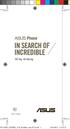 Sổ tay sử dụng VN11690 VN11690_ZS550KL_UM_Booklet_non-EU.indd 1 2016/8/12 15:14:15 Phát ha nh lần thứ nhất / Tháng 8 2016 Mẫu: ASUS_Z01FD Trước khi bắt đầu sử dụng, đảm bảo bạn đã đọc tất cả các thông
Sổ tay sử dụng VN11690 VN11690_ZS550KL_UM_Booklet_non-EU.indd 1 2016/8/12 15:14:15 Phát ha nh lần thứ nhất / Tháng 8 2016 Mẫu: ASUS_Z01FD Trước khi bắt đầu sử dụng, đảm bảo bạn đã đọc tất cả các thông
User Manual
 Register your product and get support at 7202 series www.philips.com/tvsupport Hướng dẫn sử dụng 43PUS7202 Nội dung 8.2 8.3 8.4 8.5 8.6 1 Tin mới 4 1.1 Màn hình chính và các kênh 4 1.2 Ứng dụng và Bộ sưu
Register your product and get support at 7202 series www.philips.com/tvsupport Hướng dẫn sử dụng 43PUS7202 Nội dung 8.2 8.3 8.4 8.5 8.6 1 Tin mới 4 1.1 Màn hình chính và các kênh 4 1.2 Ứng dụng và Bộ sưu
HD9640, HD9641 HD9642, HD9643 HD9645, HD9646 HD9647 Hướng dẫn sử dụng Always here to help you Register your product and get support at
 HD9640, HD9641 HD9642, HD9643 HD9645, HD9646 HD9647 Hướng dẫn sử dụng Always here to help you Register your product and get support at www.philips.com/welcome 2 TIẾNG VIỆT MỤC LỤC HD9640, HD9641, HD9642,
HD9640, HD9641 HD9642, HD9643 HD9645, HD9646 HD9647 Hướng dẫn sử dụng Always here to help you Register your product and get support at www.philips.com/welcome 2 TIẾNG VIỆT MỤC LỤC HD9640, HD9641, HD9642,
Operating Instructions (Vietnamese)
 Hướng dẫn sử dụng Điện thoại gọi cửa không dây Mã model VL-SWD501EX VL-SWD501UEX Hướng dẫn sử dụng Tên model Mã model Điện thoại gọi cửa Màn hình chính VL-SV74 VL-MV74 Cảm ơn quý khách đã mua sản phẩm
Hướng dẫn sử dụng Điện thoại gọi cửa không dây Mã model VL-SWD501EX VL-SWD501UEX Hướng dẫn sử dụng Tên model Mã model Điện thoại gọi cửa Màn hình chính VL-SV74 VL-MV74 Cảm ơn quý khách đã mua sản phẩm
HƯỚNG DẪN SỬ DỤNG Loa Bluetooth Di động Vui lòng đọc kỹ tài liệu hướng dẫn này trước khi vận hành bộ thiết bị của bạn vàgiữ lại để tham khảo sau. MODE
 HƯỚNG DẪN SỬ DỤNG Loa Bluetooth Di động Vui lòng đọc kỹ tài liệu hướng dẫn này trước khi vận hành bộ thiết bị của bạn vàgiữ lại để tham khảo sau. MODELS PH1 PH1L PH1R *MFL69561905* www.lg.com Bắt Đầu
HƯỚNG DẪN SỬ DỤNG Loa Bluetooth Di động Vui lòng đọc kỹ tài liệu hướng dẫn này trước khi vận hành bộ thiết bị của bạn vàgiữ lại để tham khảo sau. MODELS PH1 PH1L PH1R *MFL69561905* www.lg.com Bắt Đầu
PNQW5655ZA-IIQG-MV72AVN.book
 Hướng dẫn sử dụng Điện thoại gọi cửa không dây Mã model VL-SWD501EX VL-SWD501UEX Thông tin quan trọng và Hướng dẫn sử dụng nhanh Tên model Điện thoại gọi cửa Điều khiển chính Mã model VL-SV71 VL-MV71 VL-MV72A
Hướng dẫn sử dụng Điện thoại gọi cửa không dây Mã model VL-SWD501EX VL-SWD501UEX Thông tin quan trọng và Hướng dẫn sử dụng nhanh Tên model Điện thoại gọi cửa Điều khiển chính Mã model VL-SV71 VL-MV71 VL-MV72A
Mục lục Trang Các lưu ý an toàn Tên của từng bộ phận Các điểm chính khi giặt Hướng dẫn các chức năng của bảng điều khiển 6 Sách hướng dẫn vận hà
 Mục lục Trang Các lưu ý an toàn Tên của từng bộ phận Các điểm chính khi giặt 2 4 5 Hướng dẫn các chức năng của bảng điều khiển 6 Sách hướng dẫn vận hành Cảm ơn bạn đã mua sản phẩm của chúng tôi. Hướng
Mục lục Trang Các lưu ý an toàn Tên của từng bộ phận Các điểm chính khi giặt 2 4 5 Hướng dẫn các chức năng của bảng điều khiển 6 Sách hướng dẫn vận hành Cảm ơn bạn đã mua sản phẩm của chúng tôi. Hướng
Để Hiểu Thấu Hành Đúng Pháp Hộ Niệm DIỆU ÂM (MINH TRỊ) 1
 DIỆU ÂM (MINH TRỊ) 1 Mục Lục: 1. Duyên khởi:.......................... trang 03 2. Lời tri ân:............................ trang 06 3. Chương 1 Tổng quát về hộ niệm:.......... trang 09 4. Chương 2: Người
DIỆU ÂM (MINH TRỊ) 1 Mục Lục: 1. Duyên khởi:.......................... trang 03 2. Lời tri ân:............................ trang 06 3. Chương 1 Tổng quát về hộ niệm:.......... trang 09 4. Chương 2: Người
Dell Latitude 14 Rugged — 5414Series Sổ tay hướng dẫn chủ sở hữu
 Dell Latitude 14 Rugged 5414 Sổ tay hướng dẫn chủ sở hữu Dòng máy điều chỉnh: P46G Dòng máy điều chỉnh: P46G002 Ghi chú, thận trọng và cảnh báo GHI CHÚ: GHI CHÚ cho biết thông tin quan trọng giúp cho việc
Dell Latitude 14 Rugged 5414 Sổ tay hướng dẫn chủ sở hữu Dòng máy điều chỉnh: P46G Dòng máy điều chỉnh: P46G002 Ghi chú, thận trọng và cảnh báo GHI CHÚ: GHI CHÚ cho biết thông tin quan trọng giúp cho việc
User Manual
 Register your product and get support at 6501 series www.philips.com/tvsupport Hướng dẫn sử dụng 43PUS6501 49PUS6501 55PUS6501 Nội dung 8.1 8.2 8.3 8.4 8.5 8.6 1 Tin mới 4 1.1 Màn hình chính và các kênh
Register your product and get support at 6501 series www.philips.com/tvsupport Hướng dẫn sử dụng 43PUS6501 49PUS6501 55PUS6501 Nội dung 8.1 8.2 8.3 8.4 8.5 8.6 1 Tin mới 4 1.1 Màn hình chính và các kênh
MINUET 2 HƯỚNG DẪN SỬ DỤNG VI Issue 13 03/ with people in mind
 MINUET 2 HƯỚNG DẪN SỬ DỤNG 746-396-VI Issue 13 03/2016...with people in mind Chính sách thiết kế và bản quyền và là các nhãn hiệu thuộc tập đoàn ArjoHuntleigh. ArjoHuntleigh 2016 Vì chính sách của chúng
MINUET 2 HƯỚNG DẪN SỬ DỤNG 746-396-VI Issue 13 03/2016...with people in mind Chính sách thiết kế và bản quyền và là các nhãn hiệu thuộc tập đoàn ArjoHuntleigh. ArjoHuntleigh 2016 Vì chính sách của chúng
Document
 Phần 3 Chương 9 Chú Mèo Nhỏ Dường như con tim bị điều gì đó khẽ chạm vào. Rớt nửa nhịp. Tạ Liễu Liễu cúi người xuống, nhẹ nhàng che lỗ tai lại. Hình như nơi đó có một cảm giác rất ngột ngạt, mỗi một cái
Phần 3 Chương 9 Chú Mèo Nhỏ Dường như con tim bị điều gì đó khẽ chạm vào. Rớt nửa nhịp. Tạ Liễu Liễu cúi người xuống, nhẹ nhàng che lỗ tai lại. Hình như nơi đó có một cảm giác rất ngột ngạt, mỗi một cái
Phân tích hình tượng nhân vật bà cụ Tứ trong tác phẩm Vợ nhặt của Kim Lân
 Phân tích hình tượng nhân vật bà cụ Tứ trong tác phẩm Vợ nhặt của Kim Lân Author : Hà Anh Đề bài: Phân tích hình tượng nhân vật bà cụ Tứ trong tác phẩm Vợ nhặt của Kim Lân Bài làm Làng quê chìm trong ko
Phân tích hình tượng nhân vật bà cụ Tứ trong tác phẩm Vợ nhặt của Kim Lân Author : Hà Anh Đề bài: Phân tích hình tượng nhân vật bà cụ Tứ trong tác phẩm Vợ nhặt của Kim Lân Bài làm Làng quê chìm trong ko
CÔNG TY TNHH XÂY DỰNG TXD CẨM NANG XÂY NHÀ Dành cho người xây nhà 1 P a g e
 CÔNG TY TNHH XÂY DỰNG TXD CẨM NANG XÂY NHÀ Dành cho người xây nhà 1 P a g e Mục lục PHẦN 1: XÂY NHÀ BẮT ĐẦU TỪ ĐÂU... 4 1. Quy trình làm nhà... 4 2 P a g e Quy trình 6 bước tạo nên một ngôi nhà... 4 Bước
CÔNG TY TNHH XÂY DỰNG TXD CẨM NANG XÂY NHÀ Dành cho người xây nhà 1 P a g e Mục lục PHẦN 1: XÂY NHÀ BẮT ĐẦU TỪ ĐÂU... 4 1. Quy trình làm nhà... 4 2 P a g e Quy trình 6 bước tạo nên một ngôi nhà... 4 Bước
Bàn điều khiển Hệ thống Phẫu thuật Siêu âm Sonopet Hướng dẫn sử dụng Phiên bản L Ngày in: 31/08/ :46:12 PM
 Bàn điều khiển Hệ thống Phẫu thuật Siêu âm Sonopet Hướng dẫn sử dụng 05-2016 www.stryker.com Mục lục Giới thiệu... 3 Chỉ định sử dụng... 3 Chống chỉ định... 3 Sử dụng với... 3 An toàn cho bệnh nhân/người
Bàn điều khiển Hệ thống Phẫu thuật Siêu âm Sonopet Hướng dẫn sử dụng 05-2016 www.stryker.com Mục lục Giới thiệu... 3 Chỉ định sử dụng... 3 Chống chỉ định... 3 Sử dụng với... 3 An toàn cho bệnh nhân/người
Tay cưa Precision Hệ thống Hướng dẫn sử dụng RX Phiên bản C
 Tay cưa Precision Hệ thống 7 7209-009-000 Hướng dẫn sử dụng RX 03-2015 7209-009-700 Phiên bản C www.stryker.com TV 7209-009-700 Phiên bản C Giới thiệu Sổ tay hướng dẫn sử dụng này chứa thông tin toàn
Tay cưa Precision Hệ thống 7 7209-009-000 Hướng dẫn sử dụng RX 03-2015 7209-009-700 Phiên bản C www.stryker.com TV 7209-009-700 Phiên bản C Giới thiệu Sổ tay hướng dẫn sử dụng này chứa thông tin toàn
Installation and Operating Instructions (Vietnamese)
 Hướng dẫn sử dụng và lắp đặt Điện thoại gọi cửa Bộ phận gắn sảnh Mã model VL-VN1900 Cảm ơn quý khách đã mua sản phẩm của Panasonic. Vui lòng tuân theo mọi hướng dẫn trong tài liệu này và giữ lại để tham
Hướng dẫn sử dụng và lắp đặt Điện thoại gọi cửa Bộ phận gắn sảnh Mã model VL-VN1900 Cảm ơn quý khách đã mua sản phẩm của Panasonic. Vui lòng tuân theo mọi hướng dẫn trong tài liệu này và giữ lại để tham
CÔNG TY TNHH THƯƠNG MẠI VÀ DỊCH VỤ NGUYỄN ĐỨC 126 Lê Thanh Nghị - Quận Hai Bà Trưng - Hà Nội Điện Thoai : Fax : Website : www.
 CÔNG TY TNHH THƯƠNG MẠI VÀ DỊCH VỤ NGUYỄN ĐỨC 126 Lê Thanh Nghị - Quận Hai Bà Trưng - Hà Nội Điện Thoai : 04.38684698 Fax : 04.38684730 Website : www.nguyenduc.com.vn Hướng dẫn sử dụng Camera DVR 910 Hướng
CÔNG TY TNHH THƯƠNG MẠI VÀ DỊCH VỤ NGUYỄN ĐỨC 126 Lê Thanh Nghị - Quận Hai Bà Trưng - Hà Nội Điện Thoai : 04.38684698 Fax : 04.38684730 Website : www.nguyenduc.com.vn Hướng dẫn sử dụng Camera DVR 910 Hướng
Phần 1
 Phần 4 Chương 13 Việc Đã Thành Công Hì hì! Nữ tử ngồi trên giường, khuôn mặt tươi cười, thấy nam nhân tới gần giường, đột nhiên bướng bỉnh ôm thắt lưng nam tử kéo xuống một cái, tay nhỏ bé liền Ba ba đánh
Phần 4 Chương 13 Việc Đã Thành Công Hì hì! Nữ tử ngồi trên giường, khuôn mặt tươi cười, thấy nam nhân tới gần giường, đột nhiên bướng bỉnh ôm thắt lưng nam tử kéo xuống một cái, tay nhỏ bé liền Ba ba đánh
365 Ngày Khai Sáng Tâm Hồn Osho Chia sẽ ebook : Tham gia cộng đồng chia sẽ sách : Fanpage :
 365 Ngày Khai Sáng Tâm Hồn Osho Chia sẽ ebook : http://downloadsachmienphi.com/ Tham gia cộng đồng chia sẽ sách : Fanpage : https://www.facebook.com/downloadsachfree Cộng đồng Google :http://bit.ly/downloadsach
365 Ngày Khai Sáng Tâm Hồn Osho Chia sẽ ebook : http://downloadsachmienphi.com/ Tham gia cộng đồng chia sẽ sách : Fanpage : https://www.facebook.com/downloadsachfree Cộng đồng Google :http://bit.ly/downloadsach
Thiết bị gia dụng Máy tẩy tế bào da bằng sóng siêu âm NTE21 Hướng dẫn sử dụng Cám ơn quý khách đã mua hàng. Trước khi sử dụng sản phẩm này, hãy đọc kỹ
 Thiết bị gia dụng Máy tẩy tế bào da bằng sóng siêu âm NTE21 Hướng dẫn sử dụng Cám ơn quý khách đã mua hàng. Trước khi sử dụng sản phẩm này, hãy đọc kỹ hướng dẫn sử dụng và sử dụng sản phẩm đúng cách. Sau
Thiết bị gia dụng Máy tẩy tế bào da bằng sóng siêu âm NTE21 Hướng dẫn sử dụng Cám ơn quý khách đã mua hàng. Trước khi sử dụng sản phẩm này, hãy đọc kỹ hướng dẫn sử dụng và sử dụng sản phẩm đúng cách. Sau
Dell Latitude 12 Rugged Extreme – 7214 Getting Started Guide
 Dell Latitude 12 Rugged Extreme 7214 Getting Started Guide Regulatory Model: P18T Regulatory Type: P18T002 Ghi chú, thận trọng và cảnh báo GHI CHÚ: GHI CHÚ cho biết thông tin quan trọng giúp cho việc sử
Dell Latitude 12 Rugged Extreme 7214 Getting Started Guide Regulatory Model: P18T Regulatory Type: P18T002 Ghi chú, thận trọng và cảnh báo GHI CHÚ: GHI CHÚ cho biết thông tin quan trọng giúp cho việc sử
Tủ lạnh Hướng dẫn sử dụng RT53K*/RT50K*/RT46K*/RT43K* Thiết bị không có giá đỡ Untitled :23:47
 Tủ lạnh Hướng dẫn sử dụng RT53K*/RT50K*/RT46K*/RT43K* Thiết bị không có giá đỡ Untitled-21 1 2016-03-21 3:23:47 Nội dung Nội dung 3 Những biểu tượng và chú ý an toàn quan trọng: 5 Các dấu hiệu cảnh báo
Tủ lạnh Hướng dẫn sử dụng RT53K*/RT50K*/RT46K*/RT43K* Thiết bị không có giá đỡ Untitled-21 1 2016-03-21 3:23:47 Nội dung Nội dung 3 Những biểu tượng và chú ý an toàn quan trọng: 5 Các dấu hiệu cảnh báo
 Chương 13 Lễ mừng thọ của ông nội được diễn ra đúng ngày sinh Âm lịch. Ngoài con cháu, khách mời toàn là bè bạn cũ và những mối quan hệ làm ăn. Bà Liên từ sáng đã hối cô xuống nhà sớm để xem còn có gì
Chương 13 Lễ mừng thọ của ông nội được diễn ra đúng ngày sinh Âm lịch. Ngoài con cháu, khách mời toàn là bè bạn cũ và những mối quan hệ làm ăn. Bà Liên từ sáng đã hối cô xuống nhà sớm để xem còn có gì
User Manual
 Register your product and get support at 6412 series www.philips.com/tvsupport Hướng dẫn sử dụng 43PUS6412 49PUS6412 55PUS6412 65PUS6412 Nội dung 9.2 9.3 9.4 9.5 9.6 1 Tin mới 4 1.1 Màn hình chính và các
Register your product and get support at 6412 series www.philips.com/tvsupport Hướng dẫn sử dụng 43PUS6412 49PUS6412 55PUS6412 65PUS6412 Nội dung 9.2 9.3 9.4 9.5 9.6 1 Tin mới 4 1.1 Màn hình chính và các
Máy tính xách taycấu hình hướng dẫn vậnhành
 Máy tính xách taycấu hình hướng dẫn vậnhành Bản quyền 2018 Align Technology, Inc. Bảo lưu mọi quyền. Thông tin trong sổ tay hướng dẫn này có thể thay đổi mà không cần thông báo. Phần cứng và phần mềm
Máy tính xách taycấu hình hướng dẫn vậnhành Bản quyền 2018 Align Technology, Inc. Bảo lưu mọi quyền. Thông tin trong sổ tay hướng dẫn này có thể thay đổi mà không cần thông báo. Phần cứng và phần mềm
INSTRUCTION MANUAL AQR-IG656AM
 HƯỚNG DẪN SỬ DỤNG INSTRUCTION MANUAL AQR-IG656AM Tủ lạnh MỤC LỤC Lời cảm ơn... 2 Thông tin an toàn sản phẩm... 3~6 Mục đích sử dụng... 7 Tên các bộ phận trong tủ lạnh... 8 Bảng điều khiển... 9 Sử dụng...
HƯỚNG DẪN SỬ DỤNG INSTRUCTION MANUAL AQR-IG656AM Tủ lạnh MỤC LỤC Lời cảm ơn... 2 Thông tin an toàn sản phẩm... 3~6 Mục đích sử dụng... 7 Tên các bộ phận trong tủ lạnh... 8 Bảng điều khiển... 9 Sử dụng...
Chính sách bảo mật của RIM Research In Motion Limited và các công ty con và công ty chi nhánh ("RIM") cam kết có một chính sách lâu dài trong việc bảo
 Chính sách bảo mật của RIM Research In Motion Limited và các công ty con và công ty chi nhánh ("RIM") cam kết có một chính sách lâu dài trong việc bảo vệ sự riêng tư và bảo mật thông tin cá nhân của Quý
Chính sách bảo mật của RIM Research In Motion Limited và các công ty con và công ty chi nhánh ("RIM") cam kết có một chính sách lâu dài trong việc bảo vệ sự riêng tư và bảo mật thông tin cá nhân của Quý
Chinh phục tình yêu Judi Vitale Chia sẽ ebook : Tham gia cộng đồng chia sẽ sách : Fanpage :
 Chinh phục tình yêu Judi Vitale Chia sẽ ebook : http://downloadsachmienphi.com/ Tham gia cộng đồng chia sẽ sách : Fanpage : https://www.facebook.com/downloadsachfree Cộng đồng Google : http://bit.ly/downloadsach
Chinh phục tình yêu Judi Vitale Chia sẽ ebook : http://downloadsachmienphi.com/ Tham gia cộng đồng chia sẽ sách : Fanpage : https://www.facebook.com/downloadsachfree Cộng đồng Google : http://bit.ly/downloadsach
Microsoft Word - KHÔNG GIAN TINH THẦN
 KHÔNG GIAN TINH THẦN Nguyễn Trần Bạt Chủ tịch / Tổng giám đốc, InvestConsult Group Khi nghiên cứu về sự phát triển của con người, tôi đã rút ra kết luận rằng sự phát triển của con người lệ thuộc vào hai
KHÔNG GIAN TINH THẦN Nguyễn Trần Bạt Chủ tịch / Tổng giám đốc, InvestConsult Group Khi nghiên cứu về sự phát triển của con người, tôi đã rút ra kết luận rằng sự phát triển của con người lệ thuộc vào hai
Việc hôm nay (cứ) chớ để ngày mai
 RICHARD TEMPLAR VIỆC HÔM NAY (CỨ) CHỚ ĐỂ NGÀY MAI Bản quyền tiếng Việt 2012 Công ty Sách Alpha Lời giới thiệu Tôi đoán rằng khi chọn đọc cuốn sách này, hẳn bạn đang nghĩ mình chẳng làm được gì nên hồn,
RICHARD TEMPLAR VIỆC HÔM NAY (CỨ) CHỚ ĐỂ NGÀY MAI Bản quyền tiếng Việt 2012 Công ty Sách Alpha Lời giới thiệu Tôi đoán rằng khi chọn đọc cuốn sách này, hẳn bạn đang nghĩ mình chẳng làm được gì nên hồn,
User Manual
 Register your product and get support at OLED873 series www.philips.com/tvsupport Hướng dẫn sử dụng 65OLED873 Nội dung 9.1 9.2 9.3 9.4 9.5 9.6 1 Tin mới 4 1.1 Màn hình chính và các kênh 4 1.2 Ứng dụng
Register your product and get support at OLED873 series www.philips.com/tvsupport Hướng dẫn sử dụng 65OLED873 Nội dung 9.1 9.2 9.3 9.4 9.5 9.6 1 Tin mới 4 1.1 Màn hình chính và các kênh 4 1.2 Ứng dụng
GIA ĐÌNH VIỆT NAM TRONG CƠN BÃO CỦA THỜI ĐẠI NGUYỄN HỒNG MAI Gia đình là một thể chế xã hội có tính chất toàn cầu, dù rằng ở quốc gia này, lãnh thổ ki
 GIA ĐÌNH VIỆT NAM TRONG CƠN BÃO CỦA THỜI ĐẠI NGUYỄN HỒNG MAI Gia đình là một thể chế xã hội có tính chất toàn cầu, dù rằng ở quốc gia này, lãnh thổ kia vẫn có sự khác biệt. Ai cũng có một gia đình, thuộc
GIA ĐÌNH VIỆT NAM TRONG CƠN BÃO CỦA THỜI ĐẠI NGUYỄN HỒNG MAI Gia đình là một thể chế xã hội có tính chất toàn cầu, dù rằng ở quốc gia này, lãnh thổ kia vẫn có sự khác biệt. Ai cũng có một gia đình, thuộc
Microsoft Word - [vanbanphapluat.co] qcvn bgtvt
![Microsoft Word - [vanbanphapluat.co] qcvn bgtvt Microsoft Word - [vanbanphapluat.co] qcvn bgtvt](/thumbs/101/149161010.jpg) QUY CHUẨN KỸ THUẬT QUỐC GIA QCVN 22:2010/BGTVT VỀ CHẾ TẠO VÀ KIỂM TRA PHƯƠNG TIỆN, THIẾT BỊ XẾP DỠ National technical regulation on construction and survey of lifting appliances 1. Quy định chung 1.1.
QUY CHUẨN KỸ THUẬT QUỐC GIA QCVN 22:2010/BGTVT VỀ CHẾ TẠO VÀ KIỂM TRA PHƯƠNG TIỆN, THIẾT BỊ XẾP DỠ National technical regulation on construction and survey of lifting appliances 1. Quy định chung 1.1.
Inbooklet-Vn-FINAL-Oct9.pub
 TỔ CHỨC CARE QUỐC TẾ TẠI VIỆT NAM SỔ TAY PHÒNG NGỪA GIẢM NHẸ ẢNH HƯỞNG CỦA LŨ VÀ BÃO DÀNH CHO CỘNG ĐỒNG Trang 32 Trang Tài liệu tham khảo Giới Thiệu Về Phòng Ngừa Thảm Họa. Hội Chữ thập đỏ Việt Nam. Nxb
TỔ CHỨC CARE QUỐC TẾ TẠI VIỆT NAM SỔ TAY PHÒNG NGỪA GIẢM NHẸ ẢNH HƯỞNG CỦA LŨ VÀ BÃO DÀNH CHO CỘNG ĐỒNG Trang 32 Trang Tài liệu tham khảo Giới Thiệu Về Phòng Ngừa Thảm Họa. Hội Chữ thập đỏ Việt Nam. Nxb
Phong thủy thực dụng
 Stephanie Roberts PHONG THỦY THỰC DỤNG Bản quyền tiếng Việt Công ty Sách Alpha NHÀ XUẤT BẢN LAO ĐỘNG XÃ HỘI Dự án 1.000.000 ebook cho thiết bị di động Phát hành ebook: http://www.taisachhay.com Tạo ebook:
Stephanie Roberts PHONG THỦY THỰC DỤNG Bản quyền tiếng Việt Công ty Sách Alpha NHÀ XUẤT BẢN LAO ĐỘNG XÃ HỘI Dự án 1.000.000 ebook cho thiết bị di động Phát hành ebook: http://www.taisachhay.com Tạo ebook:
Microsoft Word - Huong dan su dung phan mem Evyhome.docx
 MỤC LỤC A. CÀI ĐẶT... 3 1. Cài đặt ứng dụng... 3 2. Cấu hình... 3 B. SỬ DỤNG PHẦN MỀM... 4 I. TRANG CHÍNH... 4 1. Nút điều khiển (1)... 6 2. Chọn phòng (2)... 6 3. Menu ngữ cảnh (3)... 8 4. Shortcut menu
MỤC LỤC A. CÀI ĐẶT... 3 1. Cài đặt ứng dụng... 3 2. Cấu hình... 3 B. SỬ DỤNG PHẦN MỀM... 4 I. TRANG CHÍNH... 4 1. Nút điều khiển (1)... 6 2. Chọn phòng (2)... 6 3. Menu ngữ cảnh (3)... 8 4. Shortcut menu
No tile
 Phần 3 Công việc hôm nay coi như cũng tạm ổn. Vy ngước lên nhìn đồng hồ, mới gần sáu giờ. Hôm nay được về sớm, phải ghé Ngọc Hạnh mới được. Nghĩ thế rồi Vy thu dọn đồ cho gọn gàng. Đeo túi xách lên vai,
Phần 3 Công việc hôm nay coi như cũng tạm ổn. Vy ngước lên nhìn đồng hồ, mới gần sáu giờ. Hôm nay được về sớm, phải ghé Ngọc Hạnh mới được. Nghĩ thế rồi Vy thu dọn đồ cho gọn gàng. Đeo túi xách lên vai,
Cúc cu
 HỒI XX Oán Thù Tương Báo, Vĩnh Kết Tơ Duyên Vệ Thiên Nguyên đoán chắc là Phi Phụng nên tinh thần vô cùng hưng phấn, chàng liếc mắt nhìn qua thì quả nhiên là nàng, chàng vội kêu lên: - Phi Phụng, nàng đến
HỒI XX Oán Thù Tương Báo, Vĩnh Kết Tơ Duyên Vệ Thiên Nguyên đoán chắc là Phi Phụng nên tinh thần vô cùng hưng phấn, chàng liếc mắt nhìn qua thì quả nhiên là nàng, chàng vội kêu lên: - Phi Phụng, nàng đến
User Manual
 Register your product and get support at 8503 series www.philips.com/tvsupport Hướng dẫn sử dụng 49PUS8503 55PUS8503 65PUS8503 Nội dung 9.1 9.2 9.3 9.4 9.5 9.6 1 Tin mới 4 1.1 Màn hình chính và các kênh
Register your product and get support at 8503 series www.philips.com/tvsupport Hướng dẫn sử dụng 49PUS8503 55PUS8503 65PUS8503 Nội dung 9.1 9.2 9.3 9.4 9.5 9.6 1 Tin mới 4 1.1 Màn hình chính và các kênh
SÁCH TRÒ CHƠI AWANA
 SÁCH TRÒ CHƠI AWANA SÁCH TRÒ CHƠI Awana International 1 East Bode Road Streamwood, Illinois 60107-6658 U.S.A. www.awana.org InternationalProgram@awana.org 2004 Awana Clubs International. All rights reserved.
SÁCH TRÒ CHƠI AWANA SÁCH TRÒ CHƠI Awana International 1 East Bode Road Streamwood, Illinois 60107-6658 U.S.A. www.awana.org InternationalProgram@awana.org 2004 Awana Clubs International. All rights reserved.
LÔØI TÖÏA
 ĐỪNG MẤT THỜI GIAN VÌ NHỮNG ĐIỀU VỤN VẶT Nguyên tác Don t Sweat the Small Stuff with Your Family RICHARD CARLSON Nguyễn Minh Tiến dịch Những bí quyết đơn giản giúp bạn có được cuộc sống hạnh phúc trong
ĐỪNG MẤT THỜI GIAN VÌ NHỮNG ĐIỀU VỤN VẶT Nguyên tác Don t Sweat the Small Stuff with Your Family RICHARD CARLSON Nguyễn Minh Tiến dịch Những bí quyết đơn giản giúp bạn có được cuộc sống hạnh phúc trong
14 CÔNG BÁO/Số /Ngày BỘ KHOA HỌC VÀ CÔNG NGHỆ - BỘ Y TẾ BỘ KHOA HỌC VÀ CÔNG NGHỆ - BỘ Y TẾ Số: 13/2014/TTLT-BKHCN-BYT CỘNG HÒA XÃ H
 14 CÔNG BÁO/Số 707 + 708/Ngày 24-7-2014 BỘ KHOA HỌC VÀ CÔNG NGHỆ - BỘ Y TẾ BỘ KHOA HỌC VÀ CÔNG NGHỆ - BỘ Y TẾ Số: 13/2014/TTLT-BKHCN-BYT CỘNG HÒA XÃ HỘI CHỦ NGHĨA VIỆT NAM Độc lập - Tự do - Hạnh phúc Hà
14 CÔNG BÁO/Số 707 + 708/Ngày 24-7-2014 BỘ KHOA HỌC VÀ CÔNG NGHỆ - BỘ Y TẾ BỘ KHOA HỌC VÀ CÔNG NGHỆ - BỘ Y TẾ Số: 13/2014/TTLT-BKHCN-BYT CỘNG HÒA XÃ HỘI CHỦ NGHĨA VIỆT NAM Độc lập - Tự do - Hạnh phúc Hà
User Manual
 Register your product and get support at 7601 series www.philips.com/tvsupport Hướng dẫn sử dụng 65PUS7601 Nội dung 1 Tin mới 4 8 Ứng dụng 39 1.1 Màn hình chính và các kênh 4 1.2 Ứng dụng và Bộ sưu tập
Register your product and get support at 7601 series www.philips.com/tvsupport Hướng dẫn sử dụng 65PUS7601 Nội dung 1 Tin mới 4 8 Ứng dụng 39 1.1 Màn hình chính và các kênh 4 1.2 Ứng dụng và Bộ sưu tập
HƯỚNG DẪN SỬ DỤNG
 HƯỚNG DẪN SỬ DỤNG 536.01.631 Thông tin an toàn Đọc những hướng dẫn này một cách cẩn thận. Chỉ sau khi đọc hướng dẫn bạn mới có thể vận hành thiết bị đúng cách. Giữ gìn hướng dẫn vận hành và lắp ráp ở
HƯỚNG DẪN SỬ DỤNG 536.01.631 Thông tin an toàn Đọc những hướng dẫn này một cách cẩn thận. Chỉ sau khi đọc hướng dẫn bạn mới có thể vận hành thiết bị đúng cách. Giữ gìn hướng dẫn vận hành và lắp ráp ở
(Tái bản lần thứ hai)
 (Tái bản lần thứ hai) 2 MỤC LỤC PHẦN 1. LẬP TRÌNH 2D VỚI SCRATCH...7 LỜI NÓI ĐẦU...5 Mô đun 1. BẮT ĐẦU VỚI SCRATCH...9 1. Dự án...9 2. Giao diện...10 3. Lập trình...12 4. Khối lệnh (Block)...14 5. Biên
(Tái bản lần thứ hai) 2 MỤC LỤC PHẦN 1. LẬP TRÌNH 2D VỚI SCRATCH...7 LỜI NÓI ĐẦU...5 Mô đun 1. BẮT ĐẦU VỚI SCRATCH...9 1. Dự án...9 2. Giao diện...10 3. Lập trình...12 4. Khối lệnh (Block)...14 5. Biên
Cái ngày thay đổi cuộc đời tôi Lời nói đầu Sau khi bước sang tuổi 25 không bao lâu, tôi gặp một người đàn ông tên là Earl Shoaff. Thực sự, tôi đã khôn
 Cái ngày thay đổi cuộc đời tôi Lời nói đầu Sau khi bước sang tuổi 25 không bao lâu, tôi gặp một người đàn ông tên là Earl Shoaff. Thực sự, tôi đã không biết rằng cuộc gặp gỡ này sẽ thay đổi cuộc đời mình
Cái ngày thay đổi cuộc đời tôi Lời nói đầu Sau khi bước sang tuổi 25 không bao lâu, tôi gặp một người đàn ông tên là Earl Shoaff. Thực sự, tôi đã không biết rằng cuộc gặp gỡ này sẽ thay đổi cuộc đời mình
iCeeNee iOS User's Manual.docx
 CeeNee iceenee ios Remote HƯỚNG DẪN SỬ DỤNG Version 2.0 2013 Copyright 2013 All rights reserved CeeNee, Inc. Website: www.ceenee.com Bản quyền đã được bảo hộ. Không được sao chép, lưu trữ trong hệ thống
CeeNee iceenee ios Remote HƯỚNG DẪN SỬ DỤNG Version 2.0 2013 Copyright 2013 All rights reserved CeeNee, Inc. Website: www.ceenee.com Bản quyền đã được bảo hộ. Không được sao chép, lưu trữ trong hệ thống
10 Vạn Câu Hỏi Vì Sao - Tin Học
 Mười vạn câu hỏi vì sao là bộ sách phổ cập khoa học dành cho lứa tuổi thanh, thiếu niên. Bộ sách này dùng hình thức trả lời hàng loạt câu hỏi "Thế nào?", "Tại sao?" để trình bày một cách đơn giản, dễ hiểu
Mười vạn câu hỏi vì sao là bộ sách phổ cập khoa học dành cho lứa tuổi thanh, thiếu niên. Bộ sách này dùng hình thức trả lời hàng loạt câu hỏi "Thế nào?", "Tại sao?" để trình bày một cách đơn giản, dễ hiểu
Tay cưa xương ức Hệ thống Hướng dẫn sử dụng RX Phiên bản C
 Tay cưa xương ức Hệ thống 7 7207-000-000 Hướng dẫn sử dụng RX 02-2015 7207-001-700 Phiên bản C www.stryker.com TV 7207-001-700 Phiên bản C Giới thiệu Sổ tay hướng dẫn sử dụng này chứa thông tin toàn diện
Tay cưa xương ức Hệ thống 7 7207-000-000 Hướng dẫn sử dụng RX 02-2015 7207-001-700 Phiên bản C www.stryker.com TV 7207-001-700 Phiên bản C Giới thiệu Sổ tay hướng dẫn sử dụng này chứa thông tin toàn diện
EHI845BB Bếp điện từ Sách hướng dẫn sử dụng & lắp đặt thiết bị
 EHI845BB Bếp điện từ Sách hướng dẫn sử dụng & lắp đặt thiết bị 2 electrolux.com 3 CHỈ DẪN AN TOÀN LỜI CHÚC MỪNG Xin trân trọng cám ơn quý khách đã chọn mua bếp điệntừ của Electrolux. Quý khách đã lựa chọn
EHI845BB Bếp điện từ Sách hướng dẫn sử dụng & lắp đặt thiết bị 2 electrolux.com 3 CHỈ DẪN AN TOÀN LỜI CHÚC MỪNG Xin trân trọng cám ơn quý khách đã chọn mua bếp điệntừ của Electrolux. Quý khách đã lựa chọn
Trước khi sử dụng Hướng dẫn cơ bản Hướng dẫn chuyên sâu Thông tin cơ bản về máy ảnh Chế độ tự động / Chế độ bán tự động Chế độ chụp khác Chế độ P Hướn
 Hướng dẫn sử dụng máy ảnh máy ảnh, đảm bảo đọc kỹ hướng dẫn này, bao gồm cả phần Cảnh báo an toàn (= 14). Đọc hướng dẫn sẽ giúp bạn sử dụng máy ảnh đúng cách. Nhấp vào nút ở phía dưới bên phải để truy
Hướng dẫn sử dụng máy ảnh máy ảnh, đảm bảo đọc kỹ hướng dẫn này, bao gồm cả phần Cảnh báo an toàn (= 14). Đọc hướng dẫn sẽ giúp bạn sử dụng máy ảnh đúng cách. Nhấp vào nút ở phía dưới bên phải để truy
HƯỚNG DẪN SỬ DỤNG HI HI MÁY ĐO ph, EC, TDS VÀ NHIỆT ĐỘ CHỐNG THẤM NƯỚC CẢI TIẾN Kính gửi Quý Khách Hàng, Cảm ơn Quý khách đã chọn sản phẩ
 HƯỚNG DẪN SỬ DỤNG HI 991300 HI991301 MÁY ĐO ph, EC, TDS VÀ NHIỆT ĐỘ CHỐNG THẤM NƯỚC CẢI TIẾN Kính gửi Quý Khách Hàng, Cảm ơn Quý khách đã chọn sản phẩm của Hanna Instruments. Xin vui lòng đọc kĩ hướng
HƯỚNG DẪN SỬ DỤNG HI 991300 HI991301 MÁY ĐO ph, EC, TDS VÀ NHIỆT ĐỘ CHỐNG THẤM NƯỚC CẢI TIẾN Kính gửi Quý Khách Hàng, Cảm ơn Quý khách đã chọn sản phẩm của Hanna Instruments. Xin vui lòng đọc kĩ hướng
HƯỚNG ĐẠO, CHỈ THẾ THÔI! Lý thuyết và thực hành dành cho các Trưởng Hướng Đạo Nam và nữ. Hướng Đạo, đơn giản thế thôi! 1
 Lý thuyết và thực hành dành cho các Trưởng Hướng Đạo Nam và nữ. Hướng Đạo, đơn giản thế thôi! 1 Tổ chức Thế Giới của Phong trào Hướng Đạo. ĐƯỜNG LỐI Tư liệu này là một yếu tố thực hiện đường lối. Văn phòng
Lý thuyết và thực hành dành cho các Trưởng Hướng Đạo Nam và nữ. Hướng Đạo, đơn giản thế thôi! 1 Tổ chức Thế Giới của Phong trào Hướng Đạo. ĐƯỜNG LỐI Tư liệu này là một yếu tố thực hiện đường lối. Văn phòng
Hammermills, Pellet Mills, Pellet Coolers, Crumblers
 P.O.Box. Ponca city,oklahoma U.S.A 74602, Phone: (508) 765-7787 Fax: (580)762-0111 Email: sales@bliss-industries.com Web: http://www bliss-industries.com Thiết bị làm mát OP>
P.O.Box. Ponca city,oklahoma U.S.A 74602, Phone: (508) 765-7787 Fax: (580)762-0111 Email: sales@bliss-industries.com Web: http://www bliss-industries.com Thiết bị làm mát OP>
Document
 Phần 5 Chương 17 L Lúc ăn cơm chiều, chị dâu anh cứ luôn luôn trừng mắt với em á!" Tư Đồ Tĩnh bước vào phòng, Hồng Diệp liền mãnh liệt lay lay cánh tay anh, bắt đầu lải nhải tố cáo, muốn anh tin lời mình
Phần 5 Chương 17 L Lúc ăn cơm chiều, chị dâu anh cứ luôn luôn trừng mắt với em á!" Tư Đồ Tĩnh bước vào phòng, Hồng Diệp liền mãnh liệt lay lay cánh tay anh, bắt đầu lải nhải tố cáo, muốn anh tin lời mình
5 câu chuyện hay cực kỳ ý nghĩa về tình bạn
 5 câu chuyện hay cực kỳ ý nghĩa về tình bạn Trong cuốc sống mỗi con người không thể thiếu đi những người bạn tốt, bạn chân thành,... Tuy nhiên, nhiều khi chính chúng ta lại không biết gìn giữ tình bạn
5 câu chuyện hay cực kỳ ý nghĩa về tình bạn Trong cuốc sống mỗi con người không thể thiếu đi những người bạn tốt, bạn chân thành,... Tuy nhiên, nhiều khi chính chúng ta lại không biết gìn giữ tình bạn
Phần 1
 Phần 13 Chương 61 Xúc Nghịch Lân Giả Tử Nâng chân nhỏ lên, một cước đá văng ra, người phụ nữ kia ngã trên mặt đất, trong miệng phun ra một ngụm máu. Không ngó ngàng tới bà ta, bàn tay nhỏ nhấc thằng nhóc
Phần 13 Chương 61 Xúc Nghịch Lân Giả Tử Nâng chân nhỏ lên, một cước đá văng ra, người phụ nữ kia ngã trên mặt đất, trong miệng phun ra một ngụm máu. Không ngó ngàng tới bà ta, bàn tay nhỏ nhấc thằng nhóc
Microsoft Word - HEM-7300 manual Apr-2011.doc
 Máy đo huyết áp tự động Mã hiệu HEM-7300 Cám ơn bạn đã mua máy đo huyết áp tự động đo ở bắp tay HEM-7300. OMRON HEM-7300 là máy đo huyết áp tự động hoàn toàn, hoạt động trên nguyên tắc đo dao động. Máy
Máy đo huyết áp tự động Mã hiệu HEM-7300 Cám ơn bạn đã mua máy đo huyết áp tự động đo ở bắp tay HEM-7300. OMRON HEM-7300 là máy đo huyết áp tự động hoàn toàn, hoạt động trên nguyên tắc đo dao động. Máy
MÁY ẢNH SỐ Hướng Dẫn Menu Tài liệu hướng dẫn này cung cấp chi tiết về các tùy chọn menu và cung cấp thông tin về các phụ kiện và việc kết nối máy ảnh
 MÁY ẢNH SỐ Hướng Dẫn Menu Tài liệu hướng dẫn này cung cấp chi tiết về các tùy chọn menu và cung cấp thông tin về các phụ kiện và việc kết nối máy ảnh với các thiết bị khác. Để xem thông tin sử dụng máy
MÁY ẢNH SỐ Hướng Dẫn Menu Tài liệu hướng dẫn này cung cấp chi tiết về các tùy chọn menu và cung cấp thông tin về các phụ kiện và việc kết nối máy ảnh với các thiết bị khác. Để xem thông tin sử dụng máy
Tay khoan phổ quát Sonopet Tay khoan có góc Tay khoan thẳng Hướng dẫn sử dụng Phiên bản F Ngày in: 11/11/ :
 Tay khoan phổ quát Sonopet Tay khoan có góc Tay khoan thẳng Hướng dẫn sử dụng 07-2015 www.stryker.com Mục lục Giới thiệu... 3 Chỉ định sử dụng... 3 Chống chỉ định... 3 Sử dụng với... 3 An toàn cho bệnh
Tay khoan phổ quát Sonopet Tay khoan có góc Tay khoan thẳng Hướng dẫn sử dụng 07-2015 www.stryker.com Mục lục Giới thiệu... 3 Chỉ định sử dụng... 3 Chống chỉ định... 3 Sử dụng với... 3 An toàn cho bệnh
